Page 1
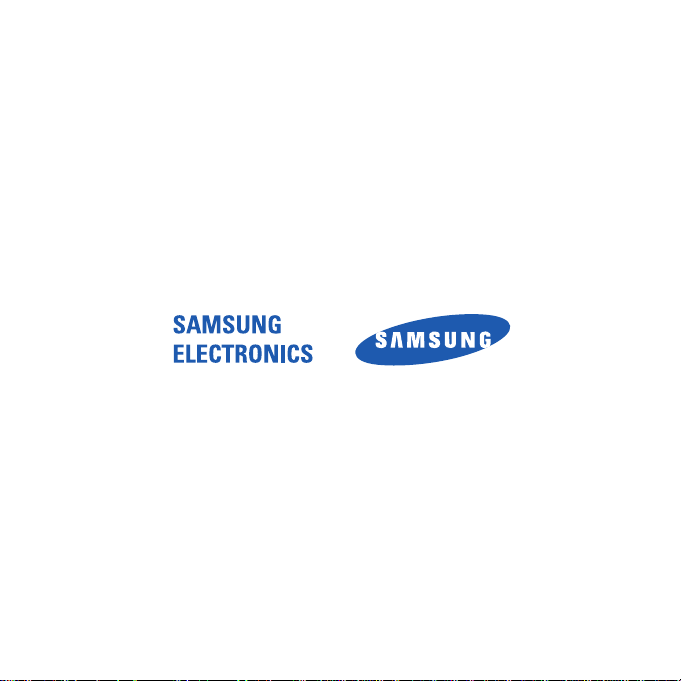
Některé části této příručky se mohou lišit od provedení vašeho přístroje v závislosti na
softwaru přístroje nebo poskytovateli služeb.
Printed in Korea
World Wide Web
http://www.samsungmobile.com
Code No.:GH68-24636A
Czech. 08/2009. Rev. 1.0
Page 2

GT-B7610
Uživatelská příručka
Page 3
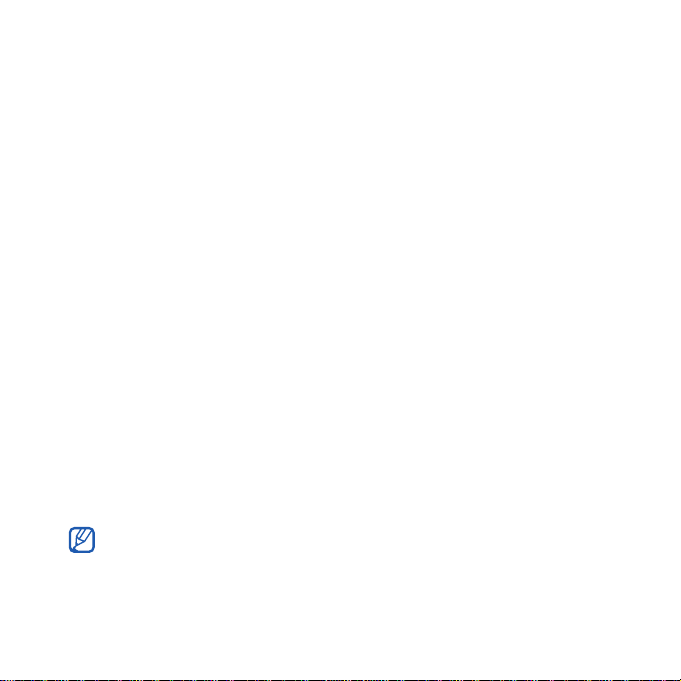
Nejdříve si přečtěte tyto informace!
V případě, že byste potřebovali bližší informace, instrukce či tipy k přístroji,
máte k dispozici následující možnosti:
•
Nápověda systému Windows
obsahuje nápovědu systému Windows Mobile. Tento integrovaný systém
(ve kterém lze vyhledávat) vysvětluje, jak používat různé programy od
společnosti Microsoft a funkce.
•
Rozšířená uživatelská příručka
soubor aplikace Adobe Acrobat (.pdf) na webových stránkách společnosti
Samsung. Dle potřeby si můžete tuto příručku procházet online nebo
stáhnout a vytisknout. Tato rozšířená uživatelská příručka obsahuje
pokročilé tipy k užívání přístroje a také více detailů o jeho jednotlivých
funkcích. K zobrazení souboru musíte mít nainstalovanou aplikaci Adobe
Reader nebo Adobe Acrobat. Adobe Reader si můžete zdarma stáhnout
z webových stránek společnosti Adobe (www.adobe.com).
•
Uživatelská příručka
tomu, aby vás seznámila s funkcemi a vlastnostmi vašeho přístroje.
Obsahuje podrobné informace o softwaru Samsung a funkcích a rady k
používání a údržbě přístroje. Jestliže nějaké téma není zmíněno v této
příručce, využijte integrovanou nápovědu (jak bylo popsáno výše).
Rozšířená uživatelská příručka a uživatelská příručka vycházejí z
operačního systému Windows Mobile 6.1 Professional.
(tištěná) – tato uživatelská příručka je určena k
(ve vašem přístroji) – váš přístroj
(online) – příručka je k dispozici jako
2
Page 4
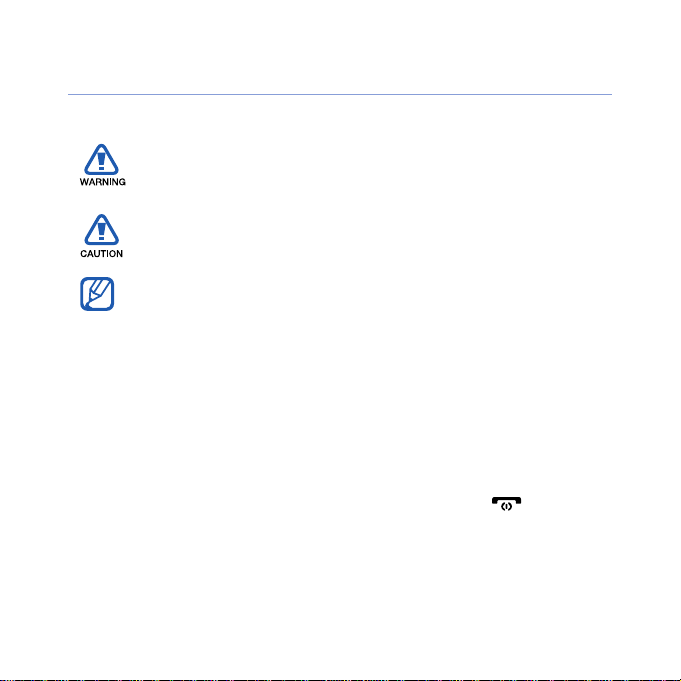
Ikony v pokynech
Nejdříve se seznamte s ikonami použitými v této příručce:
X
>
[ ]
Upozornění
jiných osob
Výstraha
nebo jiného zařízení
Poznámka
Viz
– stránky se souvisejícími informacemi; například: X s. 12
(znamená "viz strana 12")
Následující krok
vybrat, abyste provedli určitou akci; například: vyberte
Nastavení
Hranaté závorky
tlačítko ukončení/vypínací tlačítko)
– situace, které by mohly způsobit zranění vás nebo
– situace, které by mohly způsobit poškození zařízení
– poznámky, rady nebo dodatečné informace
– pořadí možností nebo menu, které musíte
(znamená
Start
, potom
Nastavení
– tlačítka zařízení; například: [ ] (znamená
)
3
Start
>
Page 5
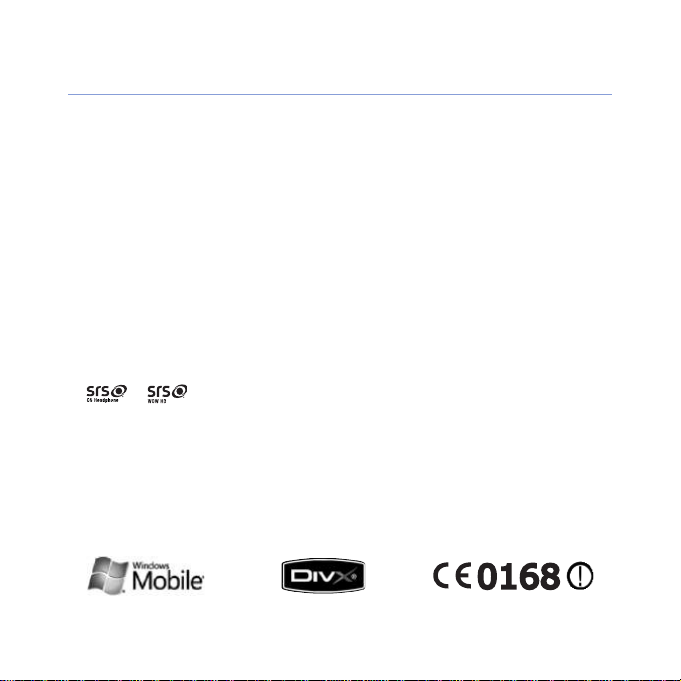
Informace o autorských právech
Práva na veškeré technologie a produkty, které jsou součástí tohoto
zařízení, jsou majetkem příslušných vlastníků:
• Tento produkt obsahuje software licencovaný společností MS, partnerem
společnosti Microsoft Corporation. Microsoft a software nesoucí název
Microsoft jsou registrované ochranné známky společnosti Microsoft
Corporation.
• Java™ je ochranná známka společnosti Sun Microsystems, Inc.
• Bluetooth® je registrovaná ochranná známka společnosti Bluetooth SIG,
Inc. na celém světě – Bluetooth QD ID: B015278.
•Wi-Fi®, logo Wi-Fi CERTIFIED, a logo Wi-Fi jsou registrované obchodní
značky sdružení Wi-Fi Alliance.
®
•DivX
• a jsou ochranné známky společnosti SRS Labs, Inc.
• XTRA is a registered trademark of Qualcomm, Inc.
je registrovaná ochranná známka společnosti DivX, Inc. a její
použití je licencováno.
Technologie CS Headphone a WOW HD jsou použity v rámci licence od
společnosti SRS Labs, Inc.
4
Page 6
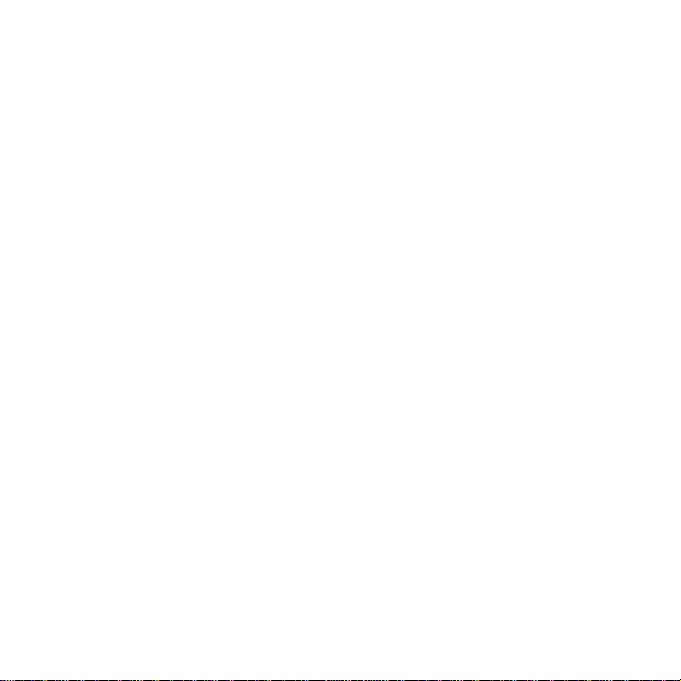
O VIDEU DIVX
DivX® je formát digitálního videa vytvořený společností DivX, Inc. Toto
zařízení DivX je oficiálně certifikované a přehrává video v formátu DivX.
Přehrává video DivX
®
až do rozlišení 320 x 240 bodů.
O SLUŽBĚ DIVX VIDEO-ON-DEMAND
Aby mohl tento přístroj s certifikací DivX® přehrávat obsah DivX Video-onDemand (VOD), musí být zaregistrován u společnosti DivX. Postup, jak
vygenerovat registrační kód, naleznete v menu nastavení vašeho přístroje v
kapitole DivX VOD. K dokončení procesu registrace se s tímto kódem
obraťte na stránky vod.divx.com a dozvíte se více o DivX VOD.
5
Page 7
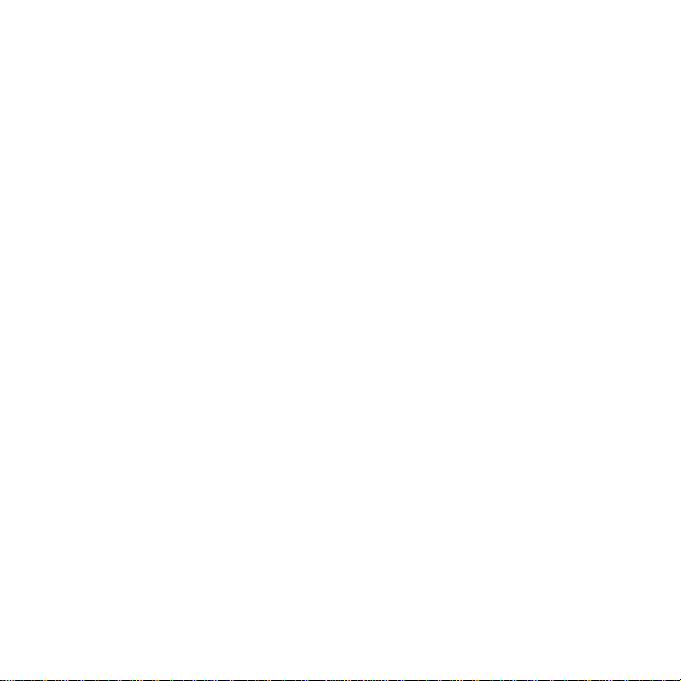
Obsah
Představení přístroje .............................................................. 9
Vybalení .................................................................................... 9
Seznámení s přístrojem .......................................................... 10
Sestavení a příprava přístroje ................................................. 16
První zapnutí přístroje ............................................................. 19
Upravte si přístroj .................................................................... 22
Používání nástrojů .................................................................. 25
Práce s aplikacemi ............. ..................... ..................... ...........28
Zadávání textu ........................................................................31
Komunikace ............................... ....................... ................... ..33
Práce s kontakty .....................................................................33
Volání ...................................................................................... 38
Zprávy ..................................................................................... 41
Multimédia ............................................................................. 45
Fotoaparát ...............................................................................45
Touch Player ...........................................................................54
Fotoalbum ............................................................................... 57
Digitání Rámeček ....................................................................58
FM rádio ..................................................................................60
6
Page 8
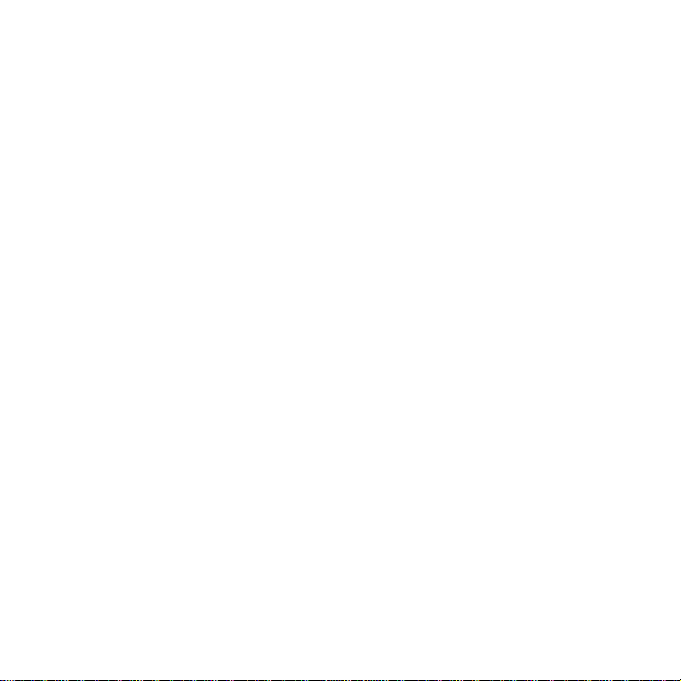
Editor videa ............................................. ..................... ...........62
Hry ..........................................................................................66
Java ........................................................................................66
Praktické využití .................................................................... 67
ActiveSync .............................................................................. 67
Hodiny ..................................................................................... 71
Dotykový kalendář ..................................................................74
Poznámky ............................................................................... 76
Chytrá poznámka ....................................................................77
Zvuková poznámka .................................................................78
Úkoly ....................................................................................... 80
Kalkulačka ...............................................................................81
Inteligentní převodník ..............................................................82
Smart Reader ..........................................................................83
Inteligentní hledání ..................................................................86
Webové aplikace ................................................................... 88
Procházení webu s prohlížečem Opera ..................................88
Internetový přehrávač ............................................................. 91
Čtečka RSS ............................................................................92
Podcast ................................................................................... 94
Communities ........................................................................... 97
7
Page 9
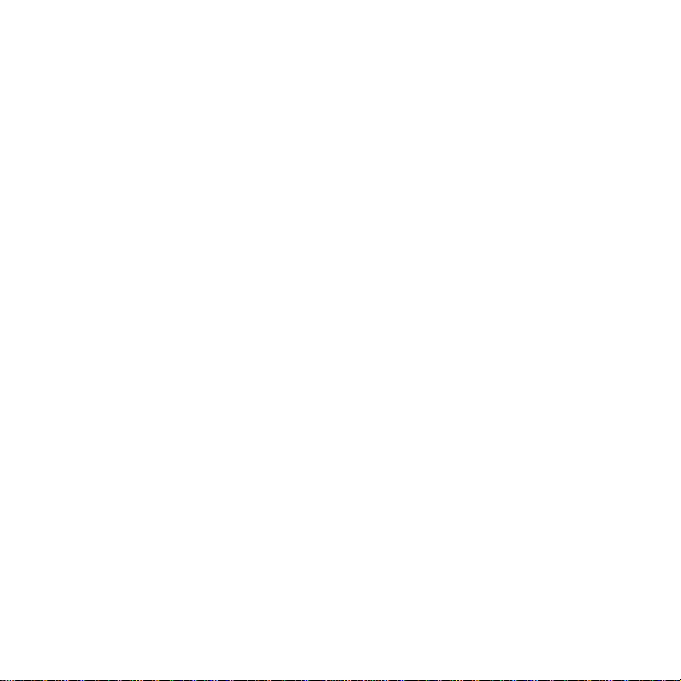
Připojení .................................. ................... ....................... ...100
Připojení k Internetu nebo vlastní síti ....................................100
GPS ......................................................................................105
Bluetooth ............................................................................... 107
Wi-Fi ......................................................................................111
Připojen domů ....................................................................... 114
Řešení problémů ........................................... ......................119
Informace k bezpečnosti a používání ............................ ... 124
Rejstřík .............................. ............................................. ...... 136
8
Page 10
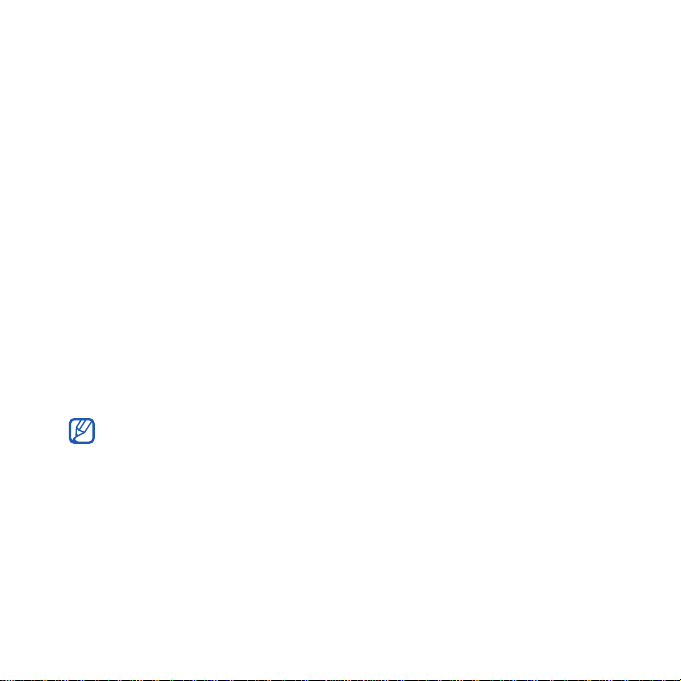
Představení přístroje
V ybalení
Balení obsahuje následující součásti:
• Telefon
•Baterie
• Cestovní adaptér (nabíječka)
• Disk CD-ROM
• Stereofonní sluchátka
• Datový kabel pro p očítač
• Uživatelská příručka
Součásti dodávané s tímto zařízením a dostupné příslušenství se může
lišit v závislosti na oblasti, kde jste jej zakoupili, nebo na poskytovateli
služeb.
* Disk CD-ROM obsahuje software Microsoft ActiveSync, doplňkový
software a další aplikace.
*
9
Page 11
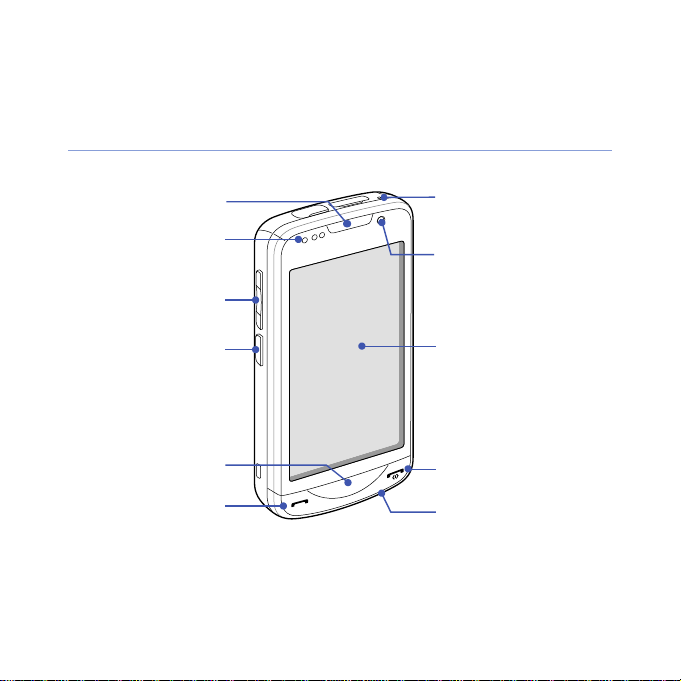
Seznámení s přístrojem
Přední objektiv
fotoaparátu
Sluchátko
Dotykový displej
Tlačítko
hlasitosti
Tlačítko pro hovor/
hlasitý odposlech
Tlačítko ukončení/
vypínací tlačítko
Snímač vzdálenosti
Mikrofon pro hlasitý
odposlech
Tlačítko pro
přepínání režimů
Mikrofon
Tlačítko menu
Pohled zepředu
10
Page 12
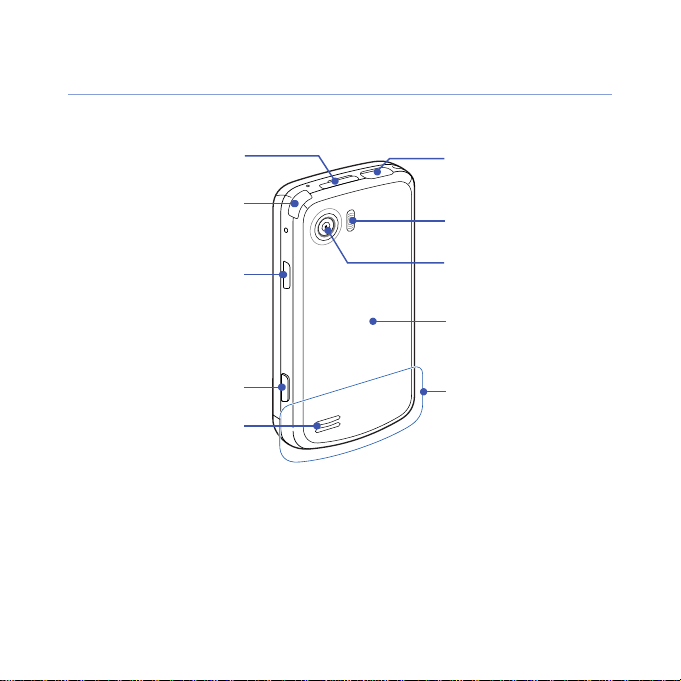
Pohled zezadu
Konektor pro
sluchátka (3,5 mm)/
výstup na televizor
Multifunkční konektor
Zamykací tlačítko
Tlačítko fotoaparátu
Blesk
Kryt baterie
Interní anténa
Reproduktor
Stylus
Zadní objektiv
fotoaparátu
11
Page 13
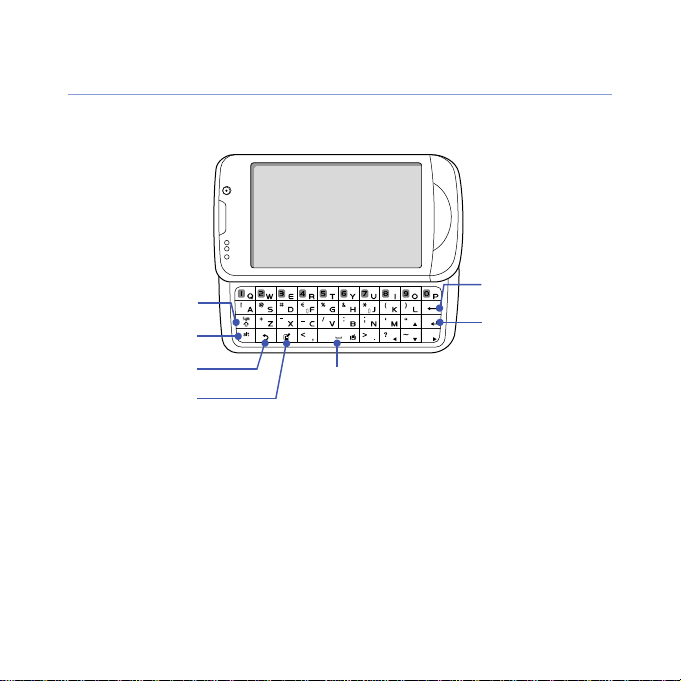
Vnitřní pohled
Tlačítko Odstranit
Klávesa Alt
Klávesa Enter
Klávesa Shift
Mezerník
Tlačítko Zpět
Tlačítko pro
přístup k psaní
textu
12
Page 14
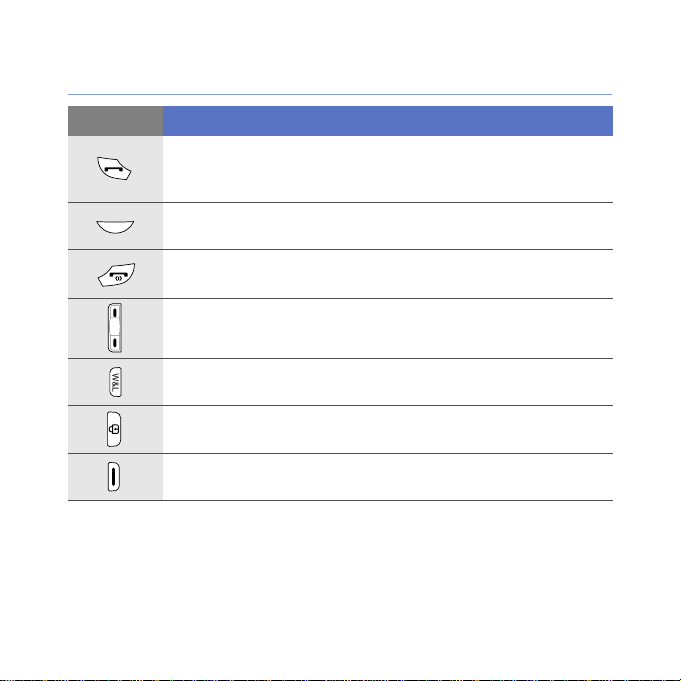
Tlačítka
Tlačítko
Funkce
Aktivace obrazovky pro vytáčení; vytočení nebo příjem hovoru;
aktivace hlasitého odposlechu v průběhu hovoru (Stiskněte a
podržte)
Otevření hlavního menu; otevření obrazovky pro přepínání
aplikací (Stiskněte a podržte)
Zapnutí nebo vypnutí přístroje (Stiskněte a podržte); ukončení
hovoru; návrat na obrazovku dnešního dne
Nastavení hlasitosti; během hovoru – nastavení hlasitosti hlasu;
když telefon zvoní – ztlumení vyzvánění
Přepnutí mezi obrazovkou pracovního režimu a obrazovkou
soukromého režimu (Stisknutí a podržení)
Aktivace režimu spánku; zamknutí externích tlačítek a dotykové
obrazovky (Stiskněte a podržte)
Zapnutí fotoaparátu (Stisknutí a podržení); v režimu fotoaparátu
– pořízení fotografie nebo nahrání videa
13
Page 15
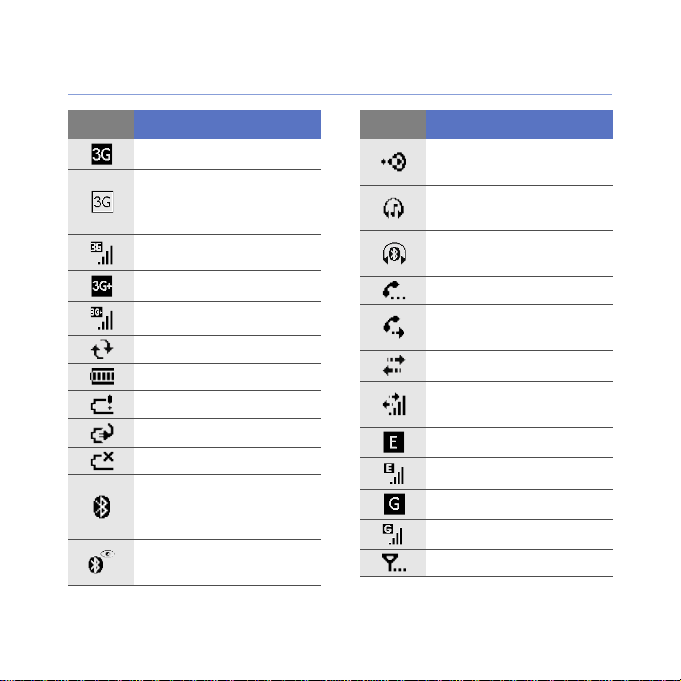
Ikony
Ikona
Funkce
Je k dispozici síť UMTS
Síť UMTS je k dispozici
(datová volání nejsou k
dispozici)
Připojeno k síti UMTS
Je k dispozici síť HSDPA
Připojeno k síti HSDPA
Probíhá ActiveSync
Stav baterie
Vybitá baterie
Nabíjení baterie
Žádná baterie
Pokus o přístup přes
Bluetooth nebo je aktivní
Bluetooth
Je aktivní viditelnost
Bluetooth
14
Ikona
Funkce
Příjem dat pomocí
funkce Bluetooth
Jsou připojena stereo
sluchátka Bluetooth
Je připojeno Bluetooth
handsfree
Je podržen hovor
Je aktivní přesměrování
hovorů
Připojeno k počítači
Probíhá datová
komunikace
Je k dispozici síť EDGE
Připojeno k síti EDGE
Je k dispozici síť GPRS
Připojeno k síti GPRS
Hledání signálu
Page 16
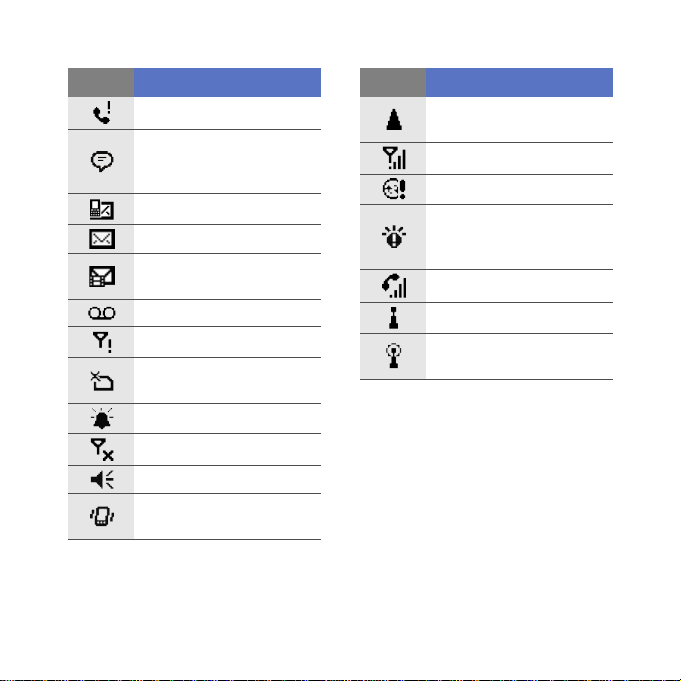
Ikona
Funkce
Zmeškaný hovor
Jsou k dispozici další
stavové ikony (zobrazíte
je klepnutím na ikonu)
Nová textová zpráva
Nová e-mailová zpráva
Nová multimediální
zpráva
Nová hlasová zpráva
Žádný signál
Žádná karta SIM ani
USIM
Čekající upozornění
Rádio je vypnuto
Vyzvánění je zapnuto
Vyzvánění nastaveno na
vibrační
15
Ikona
Funkce
Roaming (mimo
normální oblast pokrytí)
Síla signálu
Chyba synchronizace
Urgentní upozornění
(klepnutím na ikonu
zobrazíte zprávu)
Probíhá hlasový hovor
Je aktivní Wi-Fi
Probíhá datová
komunikace přes Wi-Fi
Page 17
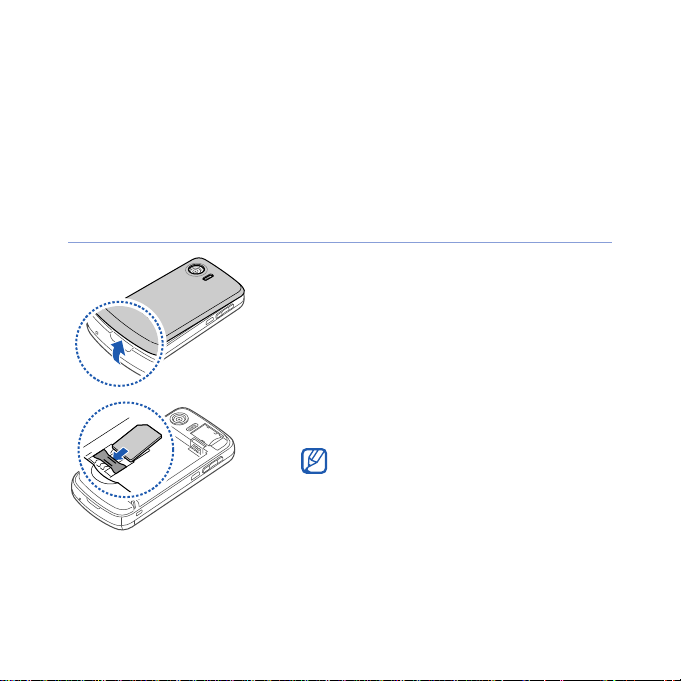
Sestavení a příprava přístroje
Před používáním přístroje musíte vložit kartu SIM nebo USIM, vložit
baterii a nabít baterii. Vložení paměťové karty je volitelné, ale může
být nutné k plnému využití některých aplikací a uložení mediálních
souborů.
Vložení karty SIM nebo USIM a baterie
1
Sundejte kryt baterie.
2
Vložte kartu SIM nebo USIM.
Vložte kartu SIM nebo USIM tak,
aby zlaté kontakty směřovaly k
přístroji.
16
Page 18
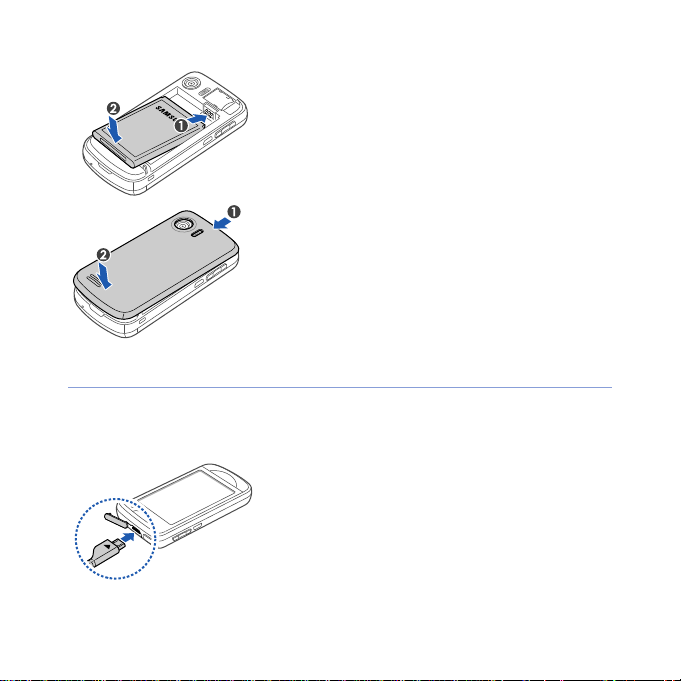
Nabíjení baterie
3
Vložte baterii.
4
Vraťte kryt baterie na místo.
1
Otevřete kryt multifunkčního
konektoru na horní straně přístroje.
2
Připojte malý konec cestovního
adaptéru k přístroji.
3
Zapojte velký konec cestovního
adaptéru do elektrické zásuvky.
17
Page 19
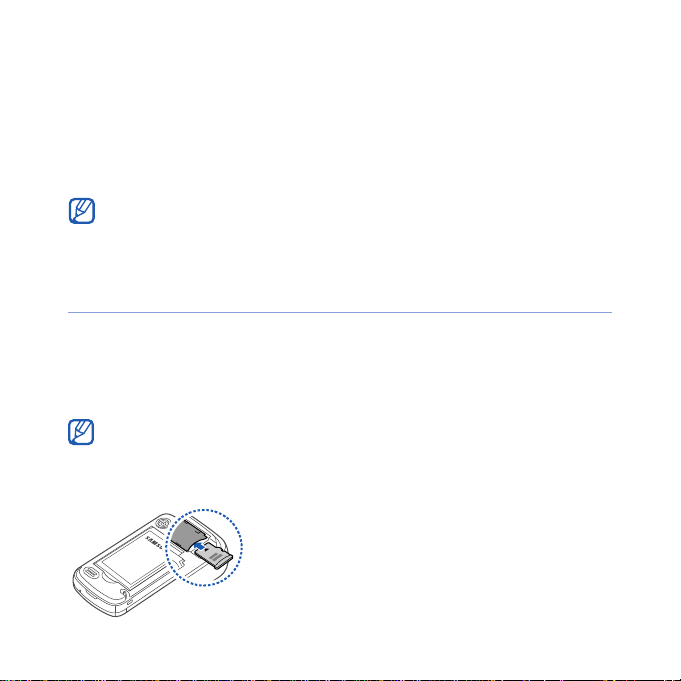
4
Po dokončení nabíjení odpojte cestovní adaptér od elektrické
zásuvky .
5
Odpojte cestovní adaptér od zařízení.
I když je připojen kabel nabíječky,
• baterie se v určitých situacích nemusí nabíjet kvůli ochraně přístroje.
•Napětí baterie může zůstat nízké, pokud přístroj využívá hodně energie.
Vložení paměťové karty (volitelné)
Po vložení paměťové karty můžete ukl ádat multim ediá lní soubo ry a
zprávy nebo zálohovat důležité informace. Váš přístroj podporuje
karty microSD™ nebo microSDHC™ s kapacitou maximálně
32 GB (závisí na výrobci a typu paměťové karty).
Při naformátování paměťové karty v počítači může být karta nekompatibilní
s přístrojem. Formátujte paměťovou kartu pouze v přístroji.
1
Sundejte kryt baterie.
2
Vložte pam
strana se štítkem směřovala nahoru.
3
Vraťte kryt baterie na místo.
18
ěťov
ou kartu tak, aby
Page 20
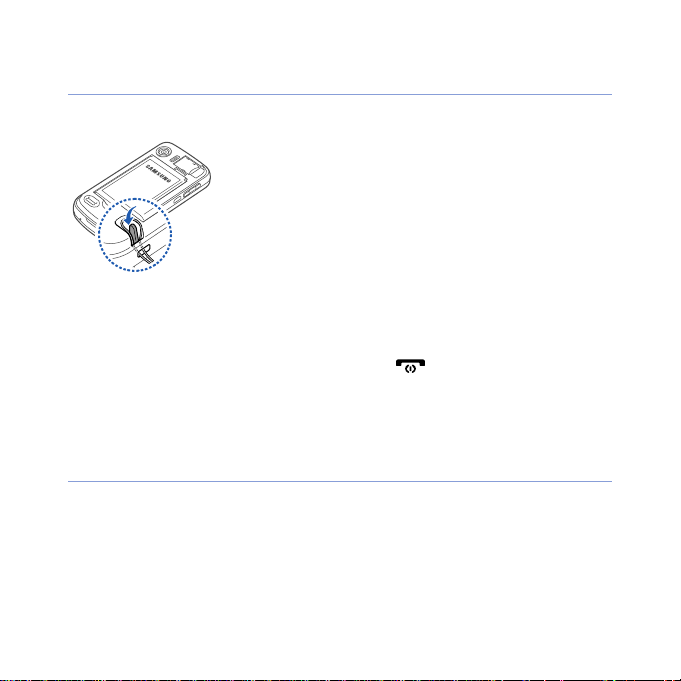
Připevnění popr uhu (volitelné)
1
Sundejte kryt baterie.
2
Protáhněte popruh přes otvor a
zahákněte jej za malý výstupek.
3
Vraťte kryt baterie na místo.
První zapnutí přístroje
1
Přístroj zapnete stiskněte a podržte [ ].
2
Postupujte podle zobrazených pokynů. Přístroj se automaticky
připojí k mobilní síti.
Aktivace režimu spánku
Pokud přístroj nepoužíváte, můžete aktivovat režim spánku, ve
kterém bude šetřena energie.
Režim spánku můžete aktivovat stisknutím zamykacího tlačítka.
Obrazovka přístroje se vypne. Chcete-li režim spánku deaktivovat,
stiskněte znovu zamykací tlačítko.
19
Page 21
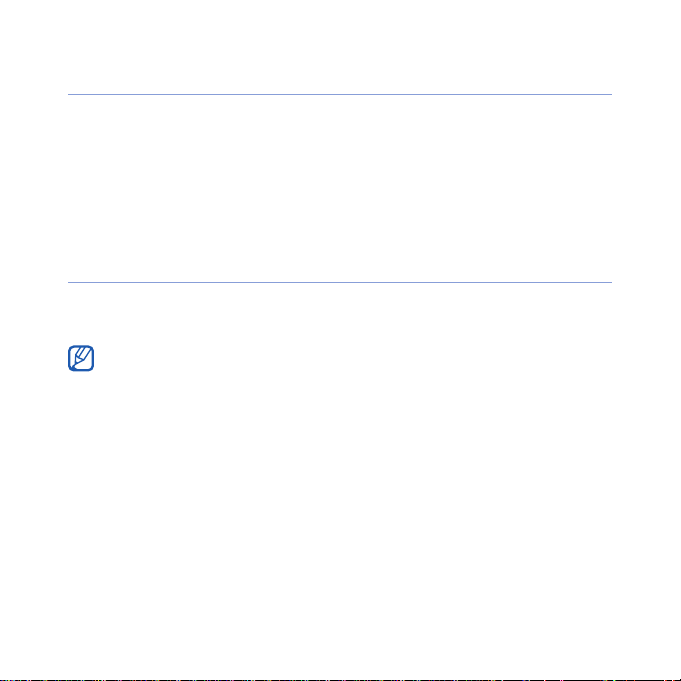
Zamknutí vnějších tlačítek a dotykového displeje
Vnější tlačítka a dotykový displej můžete zamknout, aby při
náhodném stisknutí tlačítek nebo displeje nedošlo ke spuštění
žádné funkce.
Tlačítka a displej můžete zamknout stisknutím a podržením
zamykacího tlačítka. Chcete-li je odemknout, znovu stiskněte a
podržte zamykací tlačítko nebo klepněte a podržte ikonu zámku.
Používání dotykového displeje
Na dotykovém displeji přístroje můžete provádět následující
činnosti:
Aby bylo používání dotykového displeje co nejefektivnější, před použitím
telefonu z displeje odstraňte ochrannou fólii.
• Klepnutí: jedním klepnutím na displej vyberete příkazy nebo
spustíte aplikace.
• Klepnutí a podržení: klepnutím a podržením položky zobrazíte
seznam dostupných akcí. V místní nabídce klepněte na akci,
kterou chcete provést.
•Přetažení: klepnutím a podržením posuvníku nebo textu a tahem
můžete přesunout posuvník nebo označit text.
20
Page 22
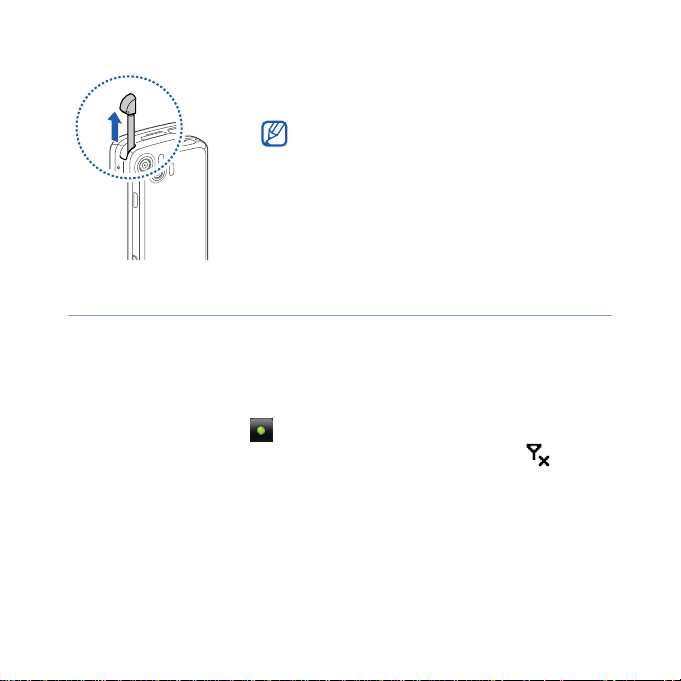
V horní části přístroje se nachází speciální
slot pro stylus.
Pokud přístroj nereaguje přesně na klepnutí,
kalibrujte dotykový displej. Chcete-li kalibrovat
displej, klepněte na možnost
Nastavení
Obecná nastavení
Vyrovnat displej
> karta
Základní nastavení
>
.
Start
>
Vyrovnat displej
Vypnutí bezdrátových funkcí
1
Klepněte na možnost
2
Na kartě
nastavení
3
Klepněte na ikonu vedle položky
Základní nastavení
>
Správce bezdrátové sítě
•Přístroj na obrazovce dnešního dne zobrazí ikonu .
Chcete-li bezdrátové funkce zapnout, opakujte kroky 1 až 3.
Start
>
Nastavení
klepněte na možnost
21
.
.
Telefon
Obecná
.
>
>
Page 23
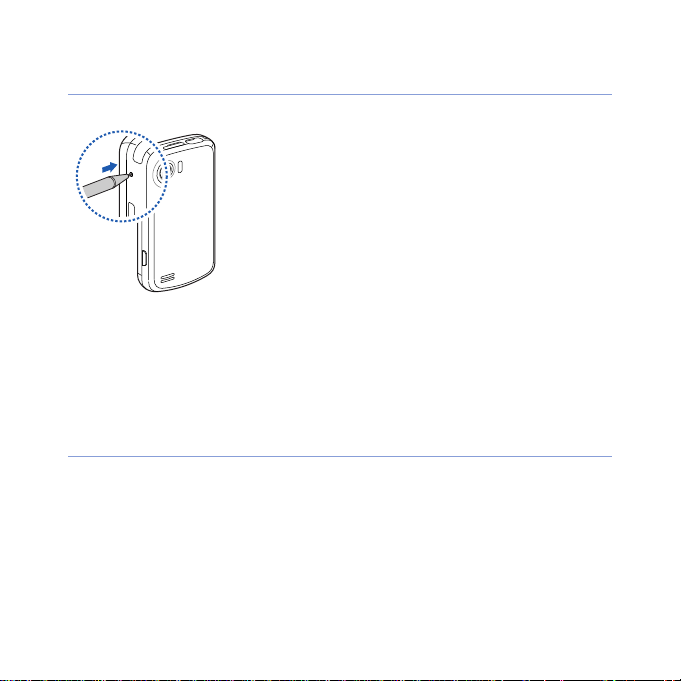
Resetování přístroje
Pokud se přístroj zasekne, může být nutné
ukončit všechny programy nebo resetovat
přístroj. Pokud přístroj reaguje, ale zasekl
se některý program, ukončete program
pomocí Přepínače úloh.
Pokud se přístroj zasekl a nereaguje,
stiskněte resetovací tlačítko pomocí malého
předmětu, jako je například párátko.
X
s. 29
Upravte si přístroj
Naučte se měnit témata a obrázky na pozadí, přidávat a odebírat
položky a upravit hlasitost systému z obrazovky dnešního dne.
Změna tématu nebo obrázku na pozadí
1
Klepněte na možnost
2
Na kartě
osvětlení
3
Klepněte na možnost
požadovanou možnost.
Základní nastavení
.
Start
>
Nastavení
klepněte na možnost
Téma
nebo
Pozadí
22
.
Displej a
a vyberte
Page 24
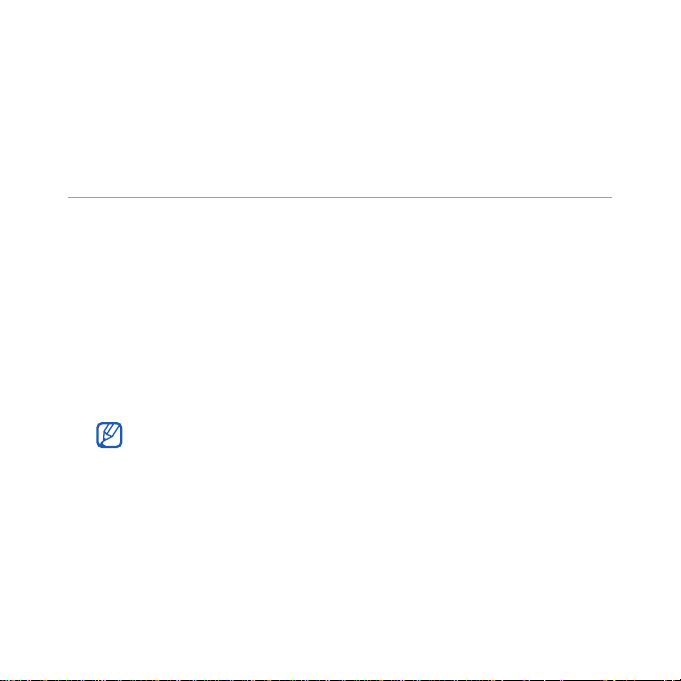
4
Klepněte na možnost
5
Po skončení klepněte na možnost ok nebo
Ano
> Ne (je-li to nutné).
Hotovo
.
Přidání nebo odebrání položek z obrazovky
dnešního dne
1
Klepněte na možnost
2
Na kartě
osvětlení
3
Klepněte na možnost
4
Klepněte na položku
5
Přidejte nebo odeberte položky klepnutím na zaškrtávací
políčka vedle jednotlivých položek.
6
Klepněte na možnost
7
Po skončení klepněte na možnost ok.
Základní nastavení
.
Některé položky nejsou kompatibilní s nástroji Samsung. Pokud chcete
přidat nástroj
fungovat spolu s tímto nástrojem, jsou
.
Search
Start
>
Nastavení
klepněte na možnost
Položky na obrazovce Dnes
Menu
>
Upravit
Samsung WidgetPlus
Hotovo
, jediné položky, které budou
.
23
.
.
Windows Live
Displej a
.
a
Windows Live
Page 25
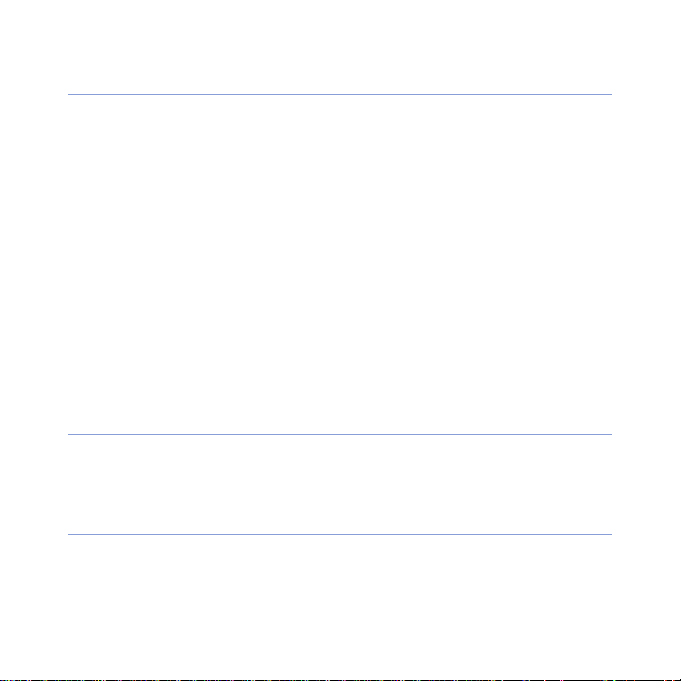
Používání pracovního režimu a soukromého režimu
Pro pracovní a soukromý režim můžete použít různá témata a
obrázky na pozadí. Změna nastavení pro jednotlivé režimy:
1
Klepněte na možnost
2
Změňte název režimu (pokud chcete).
3
Klepněte na možnost
4
Změňte téma, obrázek na pozadí a typ vibrací.
5
Klepněte na možnost
Stisknutím a podržením tlačítka pro přepínání režimů lze přepnout
mezi dvěma režimy.
Start
>
Ostatní
Nastavení
Hotovo
.
>
Režim Vedoucí
u požadovaného režimu.
.
Nastavení hlasitosti systému
Hlasitost systému můžete nastavit stisknutím tlačítka pro zvýšení a
snížení hlasitosti.
Aktivace pozastavení etikety
Aktivujete-li režim etikety, můžete položením telefonu čelní stranou
dolů dočasně vypnout hudební přehrávač nebo ztlumit upozornění
na událost. Aktivace pozastavení etikety:
24
Page 26
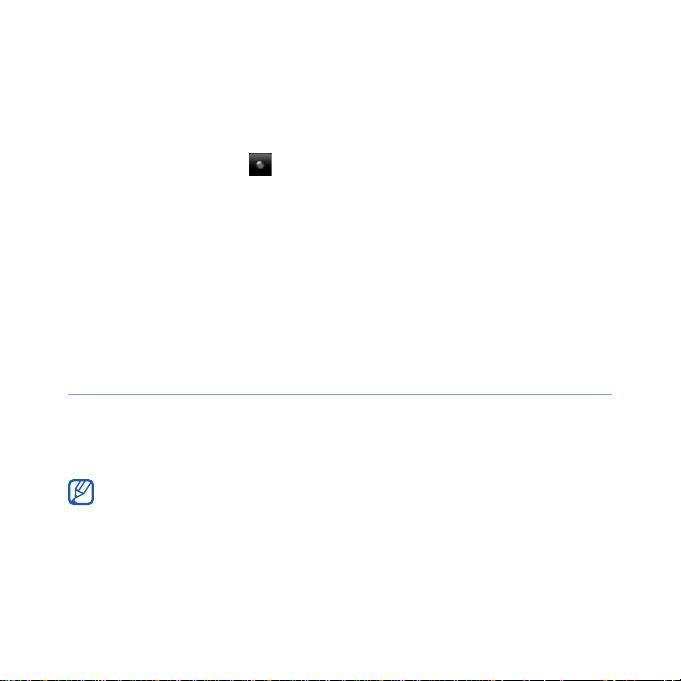
1
Klepněte na možnost
2
Na kartě
pohybů
3
Klepněte na ikonu vedle položky
4
Klepněte na možnost
Základní nastavení
>
Etiketa
.
Start
>
Nastavení
klepněte na možnost
Hotovo
.
.
Nastavení
Povolit pozastavení etikety
Používání nástrojů
Na obrazovce dnešního dne můžete používat nástroje. Nástroje
jsou zástupci často používaných aplikací, pomocí kterých lze
upravit obrazovku dnešního dne.
Otevření panelu nástrojů
Klepnutím na šipku v levé dolní části obrazovky dnešního dne
otevřete panel nástrojů. Můžete změnit uspořádání nástrojů na
panelu nástrojů nebo je přesunout na obrazovku dnešního dne.
Dostupné nástroje se mohou lišit v závislosti na vaší oblasti nebo
poskytovateli služeb.
25
.
Page 27
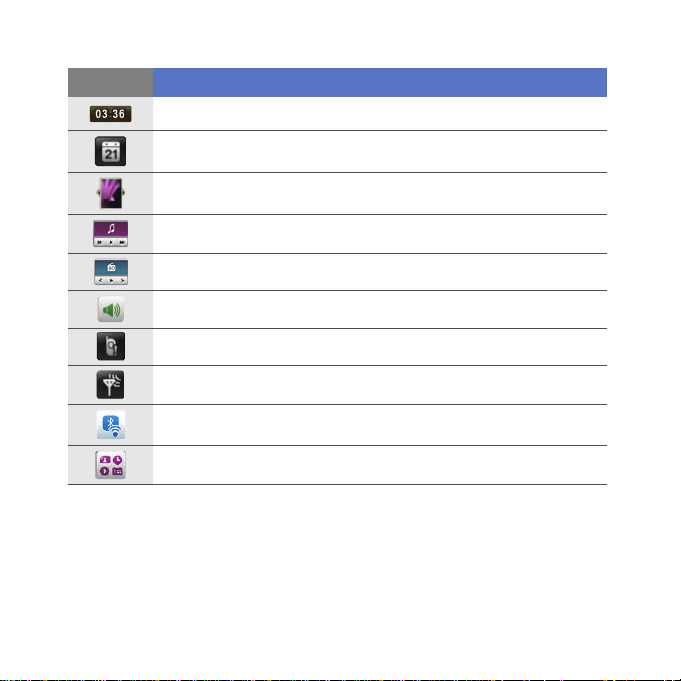
Nástroj
Funkce
Zobrazení aktuálního času
Zobrazení kalendáře
Procházení fotografií a nastavení fotografie jako pozadí
Poslech hudby přes mini přehrávač
Poslech FM rádia
Změna aktuálního zvukového profilu
Zobrazení nové zprávy nebo zmeškaného hovoru
Zobrazení stavu připojení k síti
Sledování bezdrátových připojení
Přidání zástupců aplikací na obrazovku dnešního dne
26
Page 28
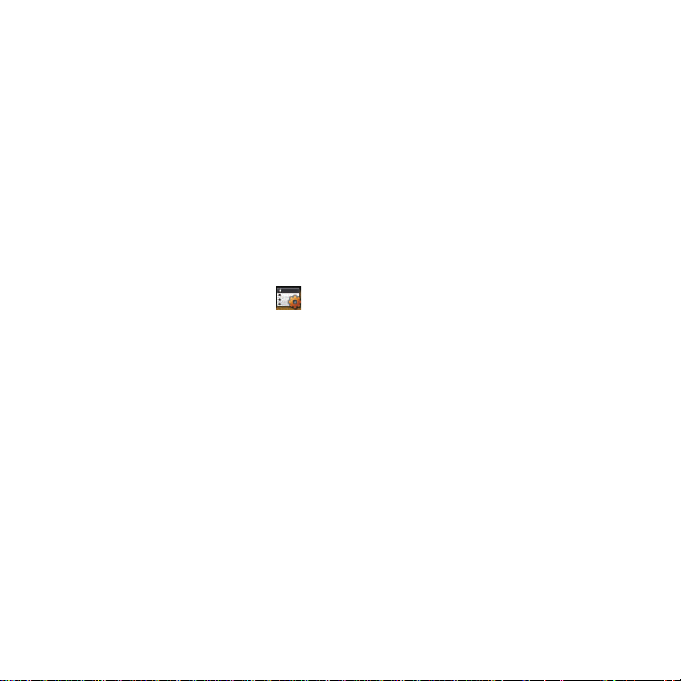
Přetažení nástrojů na obrazovku dnešního dne
1
Otevřete panel nástrojů.
2
Přetáhněte nástroj z panelu nástrojů na obrazovku dnešního
dne. Nástroj můžete umístit kamkoli na obrazovce.
Upravení nástrojů
1
Klepnutím na šipku v levé dolní části obrazovky dnešního dne
otevřete panel nástrojů.
2
Klepněte na možnost v horní části panelu nástrojů.
3
Klepněte na políčka vedle položek, které chcete zobrazit na
panelu nástrojů.
4
Po skončení klepněte na možnost
27
Hotovo
.
Page 29
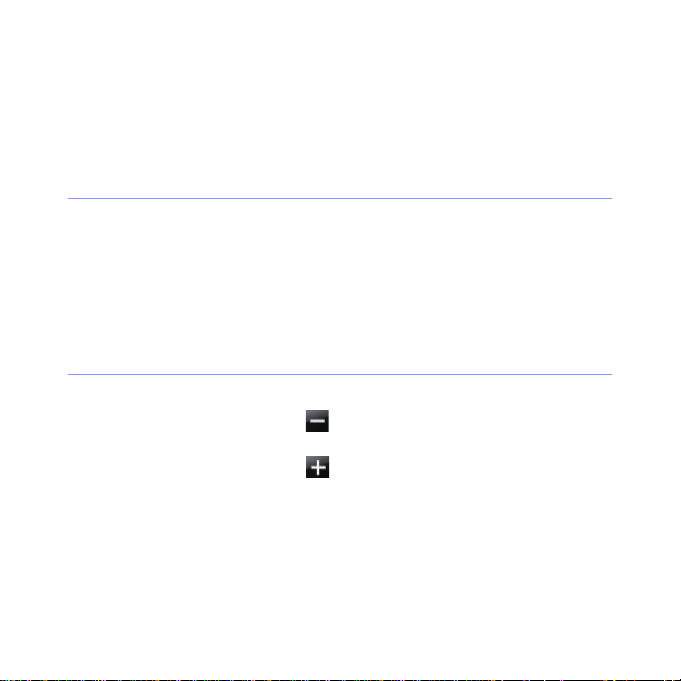
Práce s aplikacemi
Níže naleznete informace o spouštění aplikací, otevírání složek a
přepínání mezi spuštěnými aplikacemi.
Spuštění aplikací nebo otevření složek
1
Klepněte na možnost
2
Aplikaci můžete spustit klepnutím na ikonu aplikace.
3
Chcete-li otevřít složku, klepněte na možnost
a přejděte k požadované složce.
Organizace aplikací
1
Klepněte na položku
• Klepnutím na možnost přesunete aplikaci do části
Ostatní
.
• Klepnutím na možnost přesunete aplikaci z části
•Přejděte doleva nebo doprava na jednu z obrazovek režimu
Menu.
•Klepněte a podržte ikonu aplikace a přetáhněte ji na
požadované místo.
Start
nebo stiskněte tlačítko Menu.
Start
>
Editovat
28
.
Správce souborů
Ostatní
.
Page 30
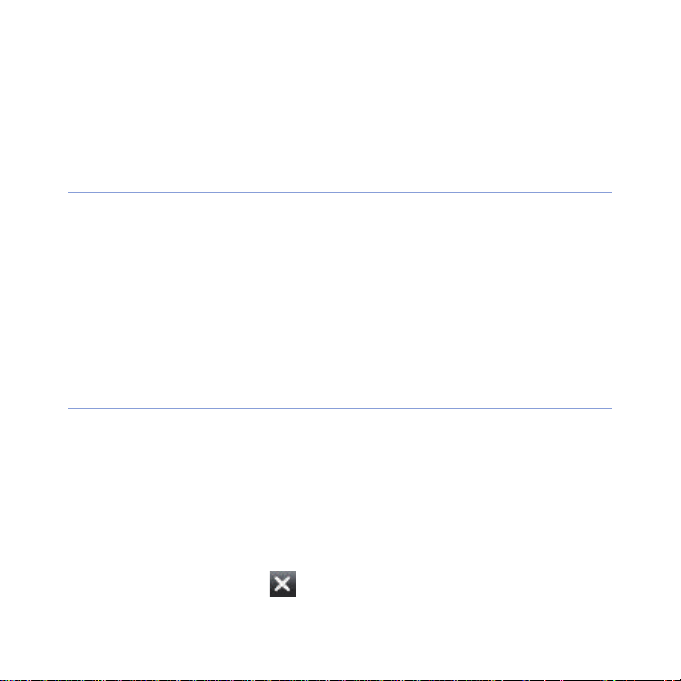
• Chcete-li upravit název obrazovky, klepněte na pole s
názvem obrazovky.
2
Klepněte na možnost
Uložit
.
Přepínání aplikací
Váš přístroj umožňuje souběžný běh více aplikací.
Přepnutí mezi jednotlivými aktivními aplikacemi:
1
Stiskněte a podržte tlačítko Menu.
•Přepínač úloh zobrazí miniaturní obrázky všech spuštěných
programů.
2
Klepnutím na miniaturu přepnete na příslušnou aplikaci.
Ukončení aplikací
Chcete-li aktuální aplikaci přesunout do pozadí, klepněte na
X
možnost
Ukončení aplikace:
1
2
3
nebo ok.
Stiskněte a podržte tlačítko Menu.
Klepněte na položku
Klepněte na položku .
Konec
.
29
Page 31

Používání obrazovky pro psaní textu
1
Otevřete přístroj vysunutím směrem doprava.
• Zobrazí se aplikace, které můžete používat s QWERTY
klávesnicí.
2
Klepněte na aplikaci.
3
Použijte aplikaci a zadejte text pomocí QWERTY klávesnice.
Otevření nápovědy systému Windows Mobile
Chcete-li otevřít nápovědu přístroje, deaktivujte rozhraní Samsung
TouchWiz. Deaktivace rozhraní Samsung TouchWiz:
1
Klepněte na možnost
2
Na kartě
nastavení
3
Klepněte na ikonu vedle položky
4
Klepněte na možnost
5
Spusťte aplikaci a klepněte na možnost
• Zobrazí se integrovaná nápověda systému Windows Mobile.
Základní nastavení
>
Uživatelské rozhraní Samsung TouchWiz
Start
>
Nastavení
klepněte na možnost
Hotovo
.
30
.
Obecná
.
Povolit rozhraní TouchWiz
Start
>
Nápověda
.
.
Page 32

Zadávání textu
Chcete-li zadat text, klepněte na ikonu panelu pro zadání textu ( )
v dolní části obrazovky. Klepněte na šipku vedle ikony a zvolte
jeden z následujících způsobů zadávání textu:
• Klávesnice
• Samsung Klávesnice
Panel pro zadávání textu můžete kdykoli zobrazit nebo skrýt
klepnutím na ikonu panelu.
Můžete také použít externí QWERTY klávesnici. Pokud chcete
zadat text, otevřete přístroj vysunutím směrem doprava. QWERTY
klávesnici můžete používat stejně jako klávesnici počítače.
Navigační klávesy a klávesa Enter na QWERTY klávesnici ale
nemusí s některými aplikacemi fungovat.
Zadávání textu s klávesnicí
1
Klepněte na ikonu panelu pro zadání textu.
2
Klepněte na šipku vedle panelu pro zadání textu a vyberte
možnost
Klávesnice
.
31
Page 33

3
Zadejte text klepnutím na znaky:
•Na čísla a symboly můžete přepnout klepnutím na polo žku
123
.
• Chcete-li použít speciální znaky, klepněte na položku áü.
Zadávání textu s klávesnicí Samsung
1
Klepněte na ikonu panelu pro zadání textu.
2
Klepněte na šipku vedle panelu pro zadání textu a vyberte
možnost
3
Zadejte text klepnutím na znaky:
• Chcete-li zadat text v režimu T9, zapněte funkci
• Chcete-li zadat text v režimu ABC, vypněte funkci
• Chcete-li zadat čísla, klepněte na možnost
• Chcete-li zadat symboly, klepněte na možnost
Samsung Klávesnice
na možnost
tlačítka.
klepnutím na možnost
příslušné tlačítko.
Chcete-li změnit styl klávesnice, klepněte a podržte možnost
vyberte styl a klepněte na možnost
MODE
. Zadejte celé slovo klepnutím na příslušná
.
MODE
. Zadejte znak klepnutím na
Hotovo
.
123
xt9
.
SYM
32
klepnutím
xt9
.
MODE
,
Page 34

Komunikace
Práce s kontakty
Níže naleznete informace o používání karet kontaktů a skupin k
ukládání osobních informací, jako jsou jména, telefonní čísla a
adresy.
Vytvoření nového kontaktu v aplikaci Outlook nebo
na kartě SIM
1
Klepněte na možnost
2
Na
Produktivita
seznam
kartu
3
Zadejte informace o kontaktu.
4
Po zadání informací uložte kartu kontaktu klepnutím na
možnost
.
>
Nový
Hotovo
Start
.
obrazovce klepněte na možnost
>
Uložit do aplikace Outlook
.
33
nebo
Telefonní
Uložit na SIM
Page 35

Hledání karty kontaktu
1
Klepněte na možnost
2
Na
Produktivita
seznam
3
Klepněte na položku .
4
Klepněte na několik prvních písmen jména kontaktu.
•Při zadávání písmen se budou zobrazovat kontakty, které
5
Kontakt otevřete klepnutím na kontakt.
.
odpovídají zadaným písmenům.
Start
.
obrazovce klepněte na možnost
Telefonní
Kopírování nebo přesun karet kontaktů
Zkopírování nebo přesunutí karet kontaktů z paměti zařízení na
kartu SIM nebo USIM a naopak:
1
Klepněte na možnost
2
Na
Produktivita
seznam
3
Chcete-li kontakty zkopírovat, klepněte na položku
Kopírovat
.
> možnost kopírování. Přejděte na krok 5.
Start
.
obrazovce klepněte na možnost
34
Telefonní
Menu
>
Page 36

4
Chcete-li kontakty přesunout, klepněte na položku
Přesunout
5
Klepněte na políčka vedle kontaktů, které chcete zkopírovat
nebo přesunout.
6
Klepněte na možnost
> možnost přesunutí.
Hotovo
.
Menu
Organizace kontaktů do kategorií
1
Klepněte na možnost
2
Na
Produktivita
seznam
3
Klepněte na kontakt v paměti přístroje.
4
Klepněte na položku
5
Přejděte dolů a klepněte na pole kategorií.
6
Klepněte na políčka vedle požadovaných kategorií.
7
Klepněte na možnost
8
Klepnutím na možnost
.
Start
.
obrazovce klepněte na možnost
Upravit
.
Hotovo
.
Hotovo
kartu kontaktu uložíte.
35
Telefonní
>
Page 37

Přiřazení čísla rychlé volby kartě kontaktu
Přiřazení čísla rychlé volby jednomu z kontaktů:
1
Klepněte na možnost
2
Na
Produktivita
seznam
3
Klepněte na položku .
4
Klepněte na
5
Vyberte telefonn í číslo kontaktu, které chcete použít pro rychlou
volbu.
6
Vyberte um ístění rychlé volby.
.
Nový
Start
.
obrazovce klepněte na možnost
a vyberte kontakt.
Telefonní
Přiřazení fotografie kart ě kontaktu
1
Klepněte na možnost
2
Na
Produktivita
seznam
3
Klepněte na kontakt v paměti přístroje.
.
Start
.
obrazovce klepněte na možnost
36
Telefonní
Page 38

4
Klepněte na položku
5
Klepněte na ikonu fotografie v levé horní části karty kontaktu.
6
Pořiďte novou fotografii nebo vyberte fotografii.
7
V případě potřeby klepněte na možnost
8
Klepnutím na možnost
Upravit
Hotovo
.
Hotovo
kartu kontaktu uložíte.
.
Přiřazení vyzvánění kartě kontaktu
1
Klepněte na možnost
2
Na
Produktivita
seznam
3
Klepněte na kontakt v paměti přístroje.
4
Klepněte na položku
5
Přejděte dolů a klepněte na možnost
6
Přejděte dolů a klepněte na pole vyzvánění.
7
Vyberte vyzvánění.
.
Start
.
obrazovce klepněte na možnost
Upravit
.
Přidat pole
37
Telefonní
.
Page 39

8
Klepněte na možnost
9
Dvěma klepnutími na možnost
Hotovo
.
Hotovo
kartu kontaktu uložíte.
Volání
V této sekci naleznete informace o volání, příjmu hovorů, odmítání
hovorů a nastavení hlasitosti hovoru.
Volání
1
Stiskněte [].
2
Zadejte směrové číslo oblasti a telefonní číslo.
3
Klepněte na možnost nebo stiskněte [ ].
•V případě videohovoru klepněte na možnost
Videohovor
4
Hovor ukončíte stisknutím
.
[ ]
.
Volání čísla z telefonního seznamu
1
Klepněte na možnost
2
Na
Produktivita
seznam
.
Start
.
obrazovce klepněte na možnost
38
Nabídka
Telefonní
>
Page 40

3
Klepněte na kontakt.
4
Klepněte na číslo.
Příjem hovoru
1
Stiskněte
2
Pokud jde o videohovor, klepnutím na možnost
umožníte volajícímu, aby vás viděl přes přední kameru.
3
Hovor ukončíte stisknutím
[ ]
.
[ ]
Zobrazit
.
Odmítnutí hovoru
Stiskněte
[]
. Odmítnete-li hovor, vo laj ící uslyší obsazený tón.
Nastavení hlasitosti hovoru
Během hovoru můžete nastavit hlasitost hovoru stisknutím tlačítka
pro zvýšení nebo snížení hlasitosti.
Volání na mezinárodní číslo
1
Stiskněte
2
V případě potřeby klepněte na možnost
[ ]
.
Klávesnice
39
.
Page 41

3
Klepnutím a podržením vložíte znak + (ten nahrazuje kód
pro mezinárodní přístup).
4
Klepnutím na čísla zadejte celé číslo, které chcete vytočit (kód
země, směrové číslo oblasti a telefonní číslo), stiskn utím
číselných tlačítek a pak klepněte na možnost nebo stiskněte
[ ].
5
Hovor ukončíte stisknutím [ ].
Přístup k protokolu hovorů
1
Klepněte na možnost
2
Podle potřeby vyberte jeden z následujících filtrů:
Start
>
Ostatní
>
Záznamy hovorů
.
Ikona
Funkce
Všechny hovory
Příchozí hovory
Odchozí hovory
Nepřijaté hovory
40
Page 42

3
Projděte protokol hovorů.
• Chcete-li vytočit číslo, klepněte na možnost vedle čísla,
které chcete vytočit.
• Chcete-li zjistit dobu hovorů, klepněte na možnost
Trvání hovorů
počitadlo trvání hovorů.
. Klepnutím na možnost vynulujete
Zprávy
Naučte se používat funkce pro zasílání zpráv.
Odeslání textové zprávy
1
Klepněte na možnost
2
Na obrazovce
3
Klepněte na položku .
4
Klepnutím na možnost
kontakt.
5
Klepněte na pole zprávy a zadejte text zprávy.
6
Klepnutím na položku
Internet
Start
.
klepněte na možnost
Klepnout pro přidání pří...
Odeslat
zprávu odešlete.
41
SMS-MMS
můžete zadat
Menu
.
>
Page 43

Odeslání multimediální zprávy
1
Klepněte na možnost
2
Na obrazovce
3
Klepněte na položku .
4
Klepnutím na možnost
kontakt.
5
Klepněte na pole zprávy a zadejte text zprávy.
6
Klepněte na položku
7
Přidejte přílohu klepnutím na jedn u z n ásled ujících iko n:
Internet
Start
.
klepněte na možnost
Klepnout pro přidání pří...
Nabídka
>
Panel nástrojů
SMS-MMS
.
můžete zadat
.
Ikona
Funkce
Připojení fotografie
Připojení hudebního souboru
Připojení videa
Pořízení a připojení fotografie
Záznam a připojení hlasové poznámky
Záznam a připojení videa
42
Page 44

8
Klepnutím na položku
připojit další typy souborů.
9
Klepnutím na položku
Nabídka
Odeslat
>
Připojit
> možnost můžete
zprávu odešlete.
Přidání e-mailového účtu
1
Klepněte na možnost
2
Na obrazovce
3
Klepněte na možnost
4
Zadejte e-mailovou adresu a heslo a klepněte na možnost
Další
.
5
Proveďte nastavení podle zobrazených pokynů.
Start
Internet
klepněte na možnost
Nastavení e-mailu
.
E-mail
.
Odeslání e-mailu
1
Klepněte na možnost
2
Na obrazovce
3
Klepněte na název e-mailového účtu.
4
Klepněte na položku
Internet
Start
.
klepněte na možnost
Nabídka
>
43
Nová
.
E-mail
.
.
Page 45

5
Zadejte adresu příjemce.
6
Klepněte na pole předmětu a zadejte předmět zprávy.
7
Klepněte na pole zprávy a zadejte text zprávy.
8
Klepnutím na položku
připojit další typy souborů.
9
Klepnutím na položku
Nabídka
Odeslat
>
Vložit
> možnost můžete
zprávu odešlete.
Čtení zpráv
Můžete otevřít složky zpráv pro všechny účty pro zprávy (e-mail,
SMS a MMS).
Čtení zpráv:
1
Klepněte na možnost
2
Na obrazovce
E-mail
.
3
Klepněte na název účtu (pokud je to nutné).
4
Klepnutím na zprávu ji zobrazíte.
Internet
Start
.
klepněte na možnost
44
SMS-MMS
nebo
Page 46

Multimédia
V této části je popsáno pořizování fotografií a videozáznamů,
poslech hudby a multimediální funkce přístroje.
Fotoaparát
Váš přístroj umožňuje pořizovat digitální fotografie (formát JPG) a
nahrávat videozáznamy (formát 3gp).
Fotografování
1
Stiskněte a podržte tlačítko foto aparátu.
2
Otočte telefon doleva, abyste jej drželi na šířku.
Rozhraní fotoaparátu
se zobrazuje pouze při
držení na šířku.
45
Page 47

3
Zamiřte objektivem na předmět a proveďte požadované úpravy.
X
s. 46
4
Stisknutím tlačítka fotoaparátu pořídíte snímek.
Zobrazení fotografie
1
Z hledáčku klepněte na položku .
2
Přejděte na požadovano u foto grafii.
Úprava nastavení fotoaparátu
Při zobrazení hledáčku klepněte na ikonu a potom klepněte na
režim nebo nastavení.
Ikona
Funkce
Přepnutí na videokameru
Změna režimu focení:
•: 1 snímek
• : Spojitý
•: Úsměv
• : Mozaika
•: Panoráma
• : Akce
46
Page 48

Ikona
Funkce
Změna režimu scény:
• : Žádná
• : Na výšku
•: Na šířku
• : Západ slunce
• : Soumrak a úsvit
•: Noční záběr
•: Text
Změna velikosti snímku
Změna nastavení fotoaparátu
Změna nastavení blesku:
•: Vyp.
• : Zap.
• : Auto
Změna nastavení automatického zaostřování
• : Automaticky
• : Makro
•: Obličej
Upravení jasu
Rychlé zobrazení
•: Sport
•: Osvětlení zezadu
•: Večírek a interiér
• : Pláž a sníh
• : Podzimní barva
•: Ohňostroj
•: Přítmí
47
Page 49

Nahrávání videozáznamu
1
Stiskněte a podržte tlačítko foto aparátu.
2
Otočte telefon doleva, abyste jej drželi na šířku.
Rozhraní fotoaparátu
se zobrazuje pouze při
držení na šířku.
3
Klepnutím na možnost spustíte videokameru.
4
Zamiřte objektivem na předmět a proveďte požadované úpravy.
X
s. 49
5
Stisknutím tlačítka fotoaparátu zahájíte nahrávání.
6
Chcete-li nahrávání zastavit, klepněte na možnost nebo
stiskněte tlačítko fotoaparátu.
48
Page 50

Přehrávání videozáznamu
1
Z hledáčku klepněte na položku .
2
Přejděte na požadované video .
3
Klepnutím na položku přehrajete video.
Úprava nastavení videokamery
Při zobrazení hledáčku klepněte na ikonu a potom klepněte na
nastavení.
Ikona
Funkce
Přepnutí na fotoaparát
Změna režimu nahrávání:
• : Normální
•: MMS
•: Pomalý
Změna rozlišení obrazu
Změna nastavení videokamery
Změna nastavení blesku:
•: Vyp.
• : Zap.
• : Auto
49
Page 51

Ikona
Funkce
Upravení jasu
Rychlé zobrazení
Fotografování v režimu Úsměv
1
Stiskněte a podržte tlačítko foto aparátu.
2
Otočte telefon doleva, abyste jej drželi na šířku.
3
Klepněte na položku > .
4
Zamiřte objektivem fotoaparátu na objekt a stiskněte tlačítko
fotoaparátu.
• Telefon rozpozná obličeje v záběru a rozpozná, když se lidé
usmějí. Až se budou všechny osoby usmívat, fotoaparát
automaticky pořídí fotografii.
V některých případech může být nutné režim Úsměv vypnout, i když se
osoba usmívá.
50
Page 52

Pořizování panoramatických snímků
1
Stiskněte a podržte tlačítko foto aparátu.
2
Otočte telefon doleva, abyste jej drželi na šířku.
3
Klepněte na položku > .
4
Zamiřte objektivem fotoaparátu na objekt a pořiďte první snímek
stisknutím tlačítka fotoaparátu.
5
Pomalu pohybujte telefonem zvoleným směrem. Další fotografii
telefon pořídí automaticky.
6
Pořiďte zbytek snímků opakováním kroku 5. A ž po řídíte
všechny snímky nutné pro panoramatickou fotografii, fotoaparát
je automaticky zkombinuje do jedné panoramatické fotografie.
51
Page 53

Vytvoření fotomozaiky
1
Stiskněte a podržte tlačítko foto aparátu.
2
Otočte telefon doleva, abyste jej drželi na šířku.
3
Klepněte na položku > .
4
Vyberte typ mozaiky.
5
Zamiřte objektivem fotoaparátu na objekt a pořiďte první snímek
stisknutím tlačítka fotoaparátu.
6
Pořiďte zbytek snímků opakováním kroku 5. A ž po řídíte
všechny snímky nutné pro mozaiku, fotoaparát je autom atick y
zkombinuje do jedné fotografie.
52
Page 54

Fotografování v režimu Akce
V režimu Akce můžete pořídit snímky pohyblivých objektů a potom
je zkombinovat do jedné fotografie, která bude znázorňovat průběh
akce.
1
Stiskněte tlačítko fotoaparátu.
2
Otočte telefon doleva, abyste jej drželi na šířku.
3
Klepněte na položku > .
4
Zamiřte objektivem fotoaparátu na objekt v pohybu a pořiďte první
snímek stisknutím tlačítka fotoaparátu.
5
Pohybem přístroje sledujte pohybující se objekt. Další fotografii
telefon pořídí automaticky.
6
Sledujte objekt, dokud přístroj nepořídí všechny snímky nutné
pro akční fotografii. Fotoaparát je automaticky zkombinuje do
jedné fotografie.
• Sledujte pohybující se objekt pohybem přístroje vodorovně nebo svisle.
• V režimu Akce se část scény, která se nezaznamenává, zobrazuje
černě.
• Vzdálenost mezi fotoaparátem a objektem by měla být minimálně 3
metry.
• Nejlepších výsledků dosáhnete při focení na dobře osvětlených místech
s vysokým kontrastem mezi objektem a pozadím.
53
Page 55

Touch Player
Přístroj je vybaven přehrávačem Touch Player a také aplikací
Windows Media Player. Níže je popsáno používání přehrávače
Touch Player. Informace o aplikaci Windows Media Player můžete
nalézt v integrované nápovědě.
Uložení hudebních souborů do přístroje
Hudební soubory lze do přístroje uložit následujícími způsoby:
• Zkopírováním souborů na paměťovou kartu a vložením karty do
přístroje X s. 18
• Stažením souborů z webu (viz integrovaná nápověda)
•Přes Bluetooth X s. 110
• Synchronizací s aplikací ActiveSync® X s. 68
Aktualizace knihovny
1
Klepněte na možnost
2
Na obrazovce
3
Klepnutím na možnost
soubory do knihovny přehrávače Touch Player.
4
Po aktualizaci knihovny klepněte na možnost
Start
Multimédia
Hledat
.
klepněte na možnost
můžete najít a přidat nové
Hotovo
54
Touch Player
.
.
Page 56

Přehrávání hudebních a video souborů
1
Klepněte na možnost
2
Na obrazovce
3
V případě potřeby klepněte na možnost
4
Klepnutím na otevřete aktuálně přehrávaný seznam.
5
Klepněte na položku .
6
Vyberte soubory, které chcete přehrát, a klepněte na možnost
Hotovo
.
7
Klepněte na soubor.
8
Během přehrávání můžete použít následující ovládací prvky:
Start
Multimédia
.
klepněte na možnost
Přehrávač
Touch Player
.
.
Ikona
Funkce
Nastavení hlasitosti
Přechod na předchozí soubor; vyhledávání zpět v souboru
(klepnutí a podržení)
Pozastavení přehrávání
55
Page 57

Ikona
Funkce
Pokračování přehrávání
Přechod na další soubor; vyhledávání vpřed v souboru
(klepnutí a podržení)
• : Výběr prostorového zvuku
• : Změna zvukového efektu
• : Změna možnosti náhodného přehrávání a opakování
• : Určení sekce pro opakování
Vytvoření seznamu skladeb
1
Klepněte na možnost
2
Na obrazovce
3
Knihovnu můžete zobrazit klepnutím na možnost
4
Klepněte na položku .
5
Klepněte na položku
6
Zadejte název pro nový seznam skladeb.
7
Vyberte fotografii pro seznam skladeb (je-li to nutné).
8
Klepněte na možnost
Start
Multimédia
Nabídka
Hotovo
.
klepněte na možnost
>
Nový seznam stop
.
56
Touch Player
Knihovna
.
.
.
Page 58

Přidání souborů do seznamu skladeb
1
Vyberte seznam skladeb.
2
Klepněte na položku .
3
Vyberte soubory, které chcete přidat, a klepněte na možnost
Hotovo
.
Fotoalbum
Zde jsou uvedeny informace o prohlížení fotografií a prezentací.
Zobrazení fotografie
1
Klepněte na možnost
2
Na obrazovce
3
Klepnutím na složku nebo klepnutím na možnost
miniatury.
4
Fotografii zobrazít e klepnutím na miniaturu.
Start
Multimédia
.
klepněte na možnost
57
Fotoalbum
Vše
zobrazte
.
Page 59

Spuštění prezentace
1
Klepněte na možnost
2
Na obrazovce
3
Klepnutím na složku nebo klepnutím na možnost
miniatury.
4
Klepněte na položku
• Klepnutím na obrazovku a na možnost můžete vybrat
hudbu na pozadí.
5
Prezentaci ukončíte klepnutím na obrazovku a na možnost .
Start
Multimédia
Menu
.
klepněte na možnost
>
Prezentace
.
Fotoalbum
Vše
zobrazte
.
Digitání Rámeček
S funkcí Digitání Rámeček můžete prohlížet prezentace s hudbou
na pozadí.
Přehrávání prezentací s hudbou na pozadí
1
Klepněte na možnost
2
Na obrazovce
Rámeček
.
Start
Multimédia
.
klepněte na možnost
58
Digitání
Page 60

3
Klepněte na možnost OK nebo
4
Otočte telefon doleva, abyste jej drželi na šířku.
5
Klepněte na položku .
6
Vyberte složku fotografií, které si chcete prohlédnout, a
nastavte přechodové efekty a čas.
7
Klepněte na pole zvuku.
8
Klepněte na políčka vedle požadovaných hudebních souborů.
9
Klepněte na ikonu vedle položky
10
Klepněte na možnost
11
Prezentaci můžete spustit klepnutím na mo žno s t .
12
Během přehrávání můžete použít následující ovládací prvky:
Vybrat
Zrušit
>
Hotovo
(je-li to nutné).
Zvuk na pozadí
.
.
Ikona
Funkce
Změna rozvržení zobrazení
Přechod k předchozí fotografii
Ukončení prezentace
Přechod k další fotografii
59
Page 61

Ikona
• Hlasitost můžete nastavit pomocí tlačítka hlasitosti.
Funkce
Změna stylu data a času na obrazovce
Změna nastavení prezentace
Ukončení digitálního rámečku
FM rádio
Pomocí FM rádia můžete poslouchat své oblíbené stanice.
Poslech FM rádia
1
Zapojte sluchátka do konektoru pro sluchátka.
2
Klepněte na možnost
3
Na obrazovce
4
Klepnutím na možnost OK automaticky vyhledáte rádiové
stanice.
5
Klepněte dvakrát na možnost
Start
Multimédia
.
klepněte na možnost
Hotovo
.
60
FM rádio.
Page 62

6
Rádio můžete zapnout klepnutím na položku .
7
Klepnutím na položku nebo můžete vyhledat dostupné
rádiové stanice.
• Chcete-li naladit rádiovou stanici, klepněte na možnost
nebo .
• Hlasitost můžete nastavit klepnutím na možnost .
• Zvukový výstup můžete změnit klepnutím na možnost .
Uložení rádiových stanic automatickým naladěním
1
Na obrazovce rádia klepněte na možnost
2
Po dokončení vyhledávání klepněte na možnost
Hledat
.
Hotovo
.
Ruční uložení rádiových stanic
1
Na obrazovce rádia přejděte na rádiovou stanici, kterou chcete
uložit.
2
Klepněte na jeden ze symbolů v dolní části obrazovky.
61
Page 63

Vyberte stanici
1
Na obrazovce rádia klepněte na možnost
2
Klepněte na požadovanou stanici v dolní části obrazovky.
FM 1
nebo
FM 2
Záznam FM rádia
1
Klepnutím na možnost
zahájíte záznam aktuální stanice.
2
Po skončení klepněte na možnost
uloží v části
Moje úložiště
Menu
>
>
Nahrát
Zastavit
FM rádio
na obrazovce rádia
. Nahraný soubor se
.
Editor videa
S Editorem videa můžete upravovat a vytvářet videa spojením
fotografií a videozáznamů.
Automatické oříznutí videa
1
Klepněte na možnost
2
Na obrazovce
3
Otočte telefon doleva, abyste jej drželi na šířku.
Start
Multimédia
.
klepněte na možnost
62
Editor videa
.
.
Page 64

4
Vyberte možnost
5
Vyberte styl a klepněte na možnost .
6
Klepněte na políčka na videu a klepněte na možnost .
7
Klepnutím na položku zobrazíte náhled videa.
8
Klepnutím na položku video uložíte.
9
Klepněte na položku .
Automatický střih
.
Přidání předem nahraného z vuku do videa
1
Klepněte na možnost
2
Na obrazovce
3
Otočte telefon doleva, abyste jej drželi na šířku.
4
Vyberte možnost
5
Vyberte styl a klepněte na možnost .
6
Klepněte na políčka na obrázcích, které chcete přidat, a
klepněte na možnost
7
Odstraňte obrázky nebo klepněte na možnost a změňte
způsob, jakým jsou zobrazené (je-li to nutné).
Start
Multimédia
Hudební film
.
klepněte na možnost
.
.
63
Editor videa
.
Page 65

8
Klepněte na položku .
9
Klepněte na zvukový soubor a klepněte na možnost .
10
Klepněte na položku .
11
Klepněte na možnost
12
Otočte telefon doprava, abyste jej drže li na šířku.
13
Zadejte název videa a klepněte na
14
Otočte telefon doleva, abyste jej drželi na šířku.
15
Klepněte na položku .
16
Klepnutím na položku zobrazíte náhled videa.
17
Klepnutím na položku video uložíte.
18
Klepněte na položku
Sem zadejte text.
Hotovo
.
.
Vytvoření scénáře
1
Klepněte na možnost
2
Na obrazovce
Start
Multimédia
.
klepněte na možnost
64
Editor videa
.
Page 66

Hotovo
3
Otočte telefon doleva, abyste jej drželi na šířku.
4
Klepněte na možnost
5
Klepněte na položku .
6
Klepněte na políčka u všech miniatur (videa nebo obrázky),
které chcete přidat do scénáře. Chcete-li vybrat všechny,
klepněte na možnost (zrušit výběr m ůžete klepnutím na
možnost ).
7
Klepněte na .
8
Klepnutím na následující ikony můžete scénář upravit podle
svých představ (více informací o práci se scénářem můžete
nalézt v rozšířené uživatelské příručce):
• : přidání klipů
• : přidání zvukových souborů
• : vytvoření textového snímku
• : odstranění klipů nebo změna po řadí klipů
• Chcete-li upravit dobu zobrazení, nadabovat klipy (nahrát
zvuk), přidat titulky, upravit přechody nebo upravit efekty,
klepněte na miniaturu a na příslušnou ikonu.
9
Klepněte na položku .
Storyboard
65
.
Page 67

10
Klepnutím na položku zobrazíte náhled videa.
11
Klepnutím na položku video uložíte.
12
Klepněte na položku .
Hry
Zahrajte si zábavné hry, jako jsou Bubble Breaker a Solitaire.
S přístrojem si také můžete stáhnout a zahrát nové Java hry. Hry
můžete nalézt v části
Start
> hra.
Java
Váš přístroj podporuje aplikace a hry připravené pro platformu Java.
Stažení Java aplikací:
1
Klepněte na možnost
2
Na
Produktivita
3
Klepnutím na možnost
Opera a přejděte na webové stránky Samsung Mobile.
4
Nové Java aplikace můžete stáhnout podle pokynů na
webových stránkách.
Start
.
obrazovce klepněte na možnost
Stáhnout aplikace...
66
spusťt’te prohlížeč
Java
.
Page 68

Praktické využití
ActiveSync
Pomocí aplikace ActiveSync můžete synchronizovat přístroj s
počítačem a zálohovat a ob no v ova t da ta.
Instalace aplikace ActiveSync do počítače
Předtím, než budete moci synchronizovat data, musíte nainstalovat
aplikaci ActiveSync buď z dodaného disku CD-ROM, nebo z
webových stránek společnosti Microsoft
(http://www.microsoft.com).
Instalace aplikace ActiveSync z dodaného disku CD-ROM:
1
Vložte disk CD-ROM do počítače.
2
Proveďte instalaci podle zobrazených pokynů.
3
Po dokončení instalace připojte přístroj k počítači a vytvořte
připojení pro sdílení dat podle pokynů zobrazených v průvodci
pro nastavení synchronizace.
67
Page 69

Připojte přístroj k po čítači
1
Klepněte na možnost
2
Na kartě
nastavení
3
Klepněte na možnost
4
Připojte jeden konec (mini-USB) datového kabelu k
multifunkčnímu konektoru na přístroji a druhý konec k USB
portu na počítači.
Základní nastavení
>
Připojení USB
Start
>
Nastavení
klepněte na možnost
>
ActiveSync
Hotovo
.
.
Obecná
.
Synchronizace dat
Po připojení přístroje k počítači by měla aplikace ActiveSync
automaticky začít synchronizovat data. Synchronizaci můžete
spustit ručně klepnutím na možnost
synchronizaci můžete zastavit klepnutím na možnost
Můžete také ručně najít a zkopírovat soubory z přístroje do počítače
a naopak. V okně aplikace Microsoft ActiveSync klepněte na
možnost
Další informace o synchronizaci dat naleznete v integrované
nápovědě.
Prozkoumat
.
Synchr.
68
. Probíhající
Zastavit
.
Page 70

Pokud naformátujete složku Moje úložiště v připojeném počítači, rychlost
zápisu do složky Moje úložiště se může snížit. Proto naformátujte složku
Moje úložiště v přístroji.
Přidání serveru Exchange
1
Klepněte na možnost
2
Na obrazovce
3
Klepněte na položku
4
Zadejte e-mailovou adresu.
5
Klepněte na možnost
6
Zadejte své uživatelské jméno, heslo a název domény pro
server Exchange.
7
Klepněte na možnost
8
Zadejte adresu serveru. Chcete-li navázat zabezpečené
připojení, klepněte na políčko
připojení (SSL)
9
Klepněte na možnost
10
Vyberte typy dat, které chcete synchronizovat.
11
Po skončení klepněte na možnost
Kancelář
Nabídka
.
Start
.
klepněte na možnost
>
Přidat zdroj serveru...
Další
.
Další
.
Tento server vyžaduje šifrované
Další
.
Dokončit
69
ActiveSync
.
.
.
Page 71

Změna plánu synchronizace
Pokud synchronizujete data přes server Exchange často, můžete
nakonfigurovat nastavení pro hlavní
dobu. Změna plánu synchronizace:
1
Klepněte na možnost
2
Na obrazovce
3
Klepněte na položku
4
Nastavte následující možnosti:
•
Ve špičce
pracovní doby
•
Mimo špičku
pracovní dobu
•
Použít uvedené nastavení při roamingu
synchronizace i pro roaming
•
Odeslat/přijmout po kliknutí na Odeslat
synchronizace po klepnutí na tlačítko
5
Po skončení klepněte na možnost ok.
: nastavení frekvence synchronizací během
Start
Kancelář
: nastavení frekvence synchronizací mimo
klepněte na možnost
Nabídka
.
>
70
Plán...
Kancelář
.
dobu a mimopracovní
ActiveSync
: nastavení plánů
: nastavení
Odeslat
v části Zprávy
.
Page 72

Hodiny
Naučte se nastavit a ovládat budíky, připomínky a světové hodiny.
Můžete také využít stopky.
Nastavení budíku
1
Klepněte na možnost
2
Na
Produktivita
3
Na kartě
4
Nastavte možnosti budíku.
5
Po skončení klepněte na možnost
Funkce automatické zapnutí nastaví přístroj tak, aby se automaticky
zapnul a zazvonil ve stanovený čas, i když bude vypnutý. Chcete-li tuto
funkci použít, nastavte připomenutí tak, aby zvonilo alespoň o 3 minuty
dříve.
Připomenutí
Start
.
obrazovce klepněte na možnost
klepněte na možnost
Hotovo
71
Nový
.
Hodiny
.
.
Page 73

Vypnutí budíku
Když zazní budík bez odložení, klepněte na možnost
zazní budík s odložením, klepněte na možnost
pokud jej chcete zastavit, nebo na možnost
odložit na určenou dobu. Budíky s odložením se budou opakovat,
dokud nevyprší nastavený počet opakování nebo dokud neklepnete
na možnost
Zavřít
.
Zavřít
Zavřít
. Když
Připomenout...
, pokud jej chcete
,
Zadání výročí
1
Klepněte na možnost
2
Na
Produktivita
3
Na kartě
4
Nastavte možnosti pro výročí.
5
Po skončení klepněte na možnost
Výročí
Start
.
obrazovce klepněte na možnost
klepněte na možnost
Nový
Hotovo
.
.
Hodiny
.
Vytvoření světových hodin
1
Klepněte na možnost
2
Na
Produktivita
3
Na kartě
Světové hodiny
Start
.
obrazovce klepněte na možnost
klepněte na možnost
72
Hodiny
Nový
.
.
Page 74

4
Klepnutím na ikonu otevřete seznam měst.
Klepnutím na možnost
podle názvu nebo časového pásma.
5
Klepněte na město.
6
Klepněte na možnost
7
Klepnutím na možnost
časové pásmo.
8
Klepněte na možnost
Náz.
nebo
Čas
můžete uspořádat seznam
Hotovo
.
Nastavit jako syst...
Hotovo
.
Používání stopek
1
Klepněte na možnost
2
Na
Produktivita
3
Na kartě
4
Klepnutím na možnost
5
Po skončení klepněte na možnost
6
Klepnutím na možnost
Stopky
Start
.
obrazovce klepněte na možnost
klepněte na možnost
Mezičas
Obnovit
zaznamenáte mezičasy.
Zastavit
vymažete zaznamenané časy.
73
můžete nastavit
Hodiny
Spustit
.
.
.
Page 75

Dotykový kalendář
Pomocí dotykového kalendáře si můžete uchovat přehled o
schůzkách, narozeninách a dalších událostech.
Vytvoření události v kalendáři
1
Klepněte na možnost
2
Na
Produktivita
kalendář
3
Klepněte na položku
4
Vyplňte pole a upravte nastavení podle události.
5
Po skončení klepněte na možnost
.
V měsíčním zobrazení se pod dny s naplánovanými schůzkami
zobrazuje malý trojúhelník.
Start
.
obrazovce klepněte na možnost
Nový
.
Hotovo
.
74
Dotykový
Page 76

Změna zobrazení kalendáře
1
Klepněte na možnost
2
Na
Produktivita
kalendář
3
Klepnutím na kartu můžete změnit zobrazení kalendáře:
• : zobrazení celého měsíce
• : hodinové bloky pro dny jednoho týdne (neděle až
• : hodinové bloky pro jeden den
• : seznam naplánovaných schůzek
.
sobota)
Start
.
obrazovce klepněte na možnost
Dotykový
Vypnutí upozornění na událost
Když zazní upozornění na událost nastavenou v kalendáři, klepněte
na možnost
Zavřít
.
75
Page 77

Poznámky
Pomocí aplikace Poznámky můžete vytvářet poznámky, nákresy a
nahrávky.
Vytvoření poznámky
1
Klepněte na možnost
2
Na
Produktivita
3
Klepnutím na možnost
4
Zadejte poznámku pomocí panelu pro zadávání.
• Vytváření nákresů. X s. 76
• Chcete-li vytvořit nahrávku, klepněte na položku
Zobrazit panel nástrojů Z...
5
Po skončení klepněte na možnost ok.
Vytvoření nákresu
1
Klepněte na možnost
2
Na
Produktivita
3
Klepněte na položku
Start
.
obrazovce klepněte na možnost
Nový
můžete vytvořit novou poznámku.
.
Start
.
obrazovce klepněte na možnost
Nový
.
76
Poznámky
Nabídka
Poznámky
.
>
.
Page 78

4
Nakreslete rukou nákres.
5
Chcete-li nákres upravit, klepněte na možnost
rukou
.
Klepněte na nákres, dokud se nezobrazí úchyty. Potom můžete
pomocí úchytů přesunout nákres nebo změnit jeho velikost. Můžete
také zobrazit další možnosti klepnutím na položku
Nabídka
Nabídka
>
.
Psaní
Chytrá poznámka
Pomocí funkce Chytrá poznámka lze vytvářet poznámky, které
obsahují text a nákresy vytvořené rukou. Vytvoření inteligentní
poznámky:
1
Klepněte na možnost
2
Na
Produktivita
poznámka
3
Klepněte na položku
4
Vytvořte poznámku pomocí nástrojů pro kreslení a panelu pro
zadávání.
5
Po skončení klepněte na možnost
6
Klepněte na možnost OK.
.
Start
.
obrazovce klepněte na možnost
Nový
(je-li to nutné).
Uložit
.
77
Chytrá
Page 79

Zvuková poznámka
Pomocí funkce Zvuková poznámka můžete nahrávat, přehrávat a
odesílat zvukové poznámky.
Nahrávání hlasových poznámek
1
Klepněte na možnost
2
Na
Produktivita
poznámka
3
Klepněte na položku
4
Nastavte hlasitost záznamu a klepnutím na možn ost
zahajte záznam.
5
Nahrajte zvukovou poznámku.
6
Po skončení klepněte na možnost .
7
Klepněte na možnost OK.
.
Start
.
obrazovce klepněte na možnost
Nahrát
.
78
Zvuková
Page 80

Poslech zvukové poznámky
1
Klepněte na možnost
2
Na
Produktivita
poznámka
3
Klepněte na poznámku. Přehrávání se automaticky spustí.
4
Během přehrávání můžete použít následující ovládací prvky:
.
Start
.
obrazovce klepněte na možnost
Zvuková
Ikona
Funkce
Nastavení hlasitosti
Přechod na předchozí soubor; vyhledávání zpět v souboru
(klepnutí a podržení)
Pozastavení přehrávání
Pokračování přehrávání
Přechod na další soubor; vyhledávání vpřed v souboru
(klepnutí a podržení)
79
Page 81

Úkoly
S aplikací Úkoly můžete vytvářet seznamy úkolů a připomínky.
Vytvoření úkolu
1
Klepněte na možnost
2
Na
Produktivita
3
Klepněte na položku
4
Zadejte podrobnosti o úkolu.
Chcete-li pro úkol nastavit připomínku, klepněte na příslušné pole a
nastavte požadované datum. Klepněte na pole připomínky, vyberte
možnost
5
Po skončení klepněte na možnost ok.
Připomenout
Označení úkolu jako provedeného
Po provedení úkolu klepněte položku
obrazovce klepněte na možnost
políčko vedle názvu úkolu. Jakmile označíte úkol za provedený,
nebudou se pro tento úkol aktivovat žádná naplánovaná
připomenutí.
Start
.
obrazovce klepněte na možnost
Nabídka
>
Nový úkol
a potom pro připomínku zadejte čas a datum.
Start
Úkoly
a klepněte na zaškrtávací
80
.
, na
Produktivita
Úkoly
.
Page 82

Kalkulačka
Pomocí kalkulačky můžete provádět základní matematické výpočty.
Provedení výpočtu:
1
Klepněte na možnost
2
Na
Produktivita
3
Zadejte první číslo pomocí tlačítek kalkulačky na obrazovce.
• Zobrazená čísla můžete vymazat klepnutím na možnost .
• Chcete-li odstranit poslední číslici z delšího čísla, klepněte na
možnost
4
Klepněte na příslušnou matematickou funkci.
5
Zadejte druhé číslo.
6
Výsledek můžete zobrazit klepnutím na možnost .
K provedení výpočtů můžete p ou ž ít následující tlačítka:
• : vymazání zadaného čísla
• : vymazání hodnoty uložené v paměti kalkulačky
• : vyvolání hodnoty z paměti a její vložení do aktuálního
výpočtu
• : přičtení aktuálního čísla k hodnotě v paměti kalkulačky
Start
.
obrazovce klepněte na možnost
.
81
Kalkulačka
.
Page 83

Použití vědecké kalkulačky:
1
Klepněte na možnost
2
Na
Produktivita
3
Klepněte na možnost
4
Otočte telefon doleva, abyste jej drželi na šířku.
5
Proveďte výpočet pomocí tlačítek na obrazovce.
Start
.
obrazovce klepněte na možnost
Vědecká
.
Kalkulačka
Inteligentní převodník
Pomocí funkce Inteligentní převodník můžete převést jednu
jednotku míry na jinou. Provedení převodu:
1
Klepněte na možnost
2
Na
Produktivita
převodník
3
Vyberte typ míry z karet v horní části obrazovky:
• : Kalkulačka spropitného
• : Délka
• : Hmotnost
• : Plocha
.
Start
.
obrazovce klepněte na možnost
82
Inteligentní
.
Page 84

• : Objem
• : Teplota
• : Měna
4
Vyberte jednotku, kterou chcete převést.
5
Zadejte základní hodnotu. Přístroj zobrazí výsledek převodu.
V případě měny klepněte na možnost
základní kurz.
Upravit kurz
a zadejte nejdříve
Smart Reader
Pomocí funkce Smart Reader můžete zachytit informace z vizitky
nebo dokumentu a přeložit text.
Pořízení snímku vizitky nebo dokumentu
1
Klepněte na možnost
2
Na
Kancelář
3
Otočte telefon doleva, abyste jej drželi na šířku.
4
Klepněte na položku
5
Vyrovnejte vizitku ne bo do ku me nt na obrazovce.
obrazovce klepněte na možnost
Start
Vizitka
.
nebo
83
Dokument
Smart Reader
.
.
Page 85

•V případě vizitky musíte zarovnat rohy vizitky s rohy rámečku
(po zarovnání se rámeček rozsvítí zeleně).
6
Stisknutím tlačítka fotoaparátu pořídíte snímek.
• Pokud jste aktivovali nastavení
automaticky pořídí snímek, jakmile bude vizitka zarovnána v rámečku.
• Nejlepších výsledků dosáhnete, pokud vizitku nebo dokument položíte
na rovný povrch a zajistíte dostatečné osvětlení.
7
Klepněte na možnost
8
Klepněte na možnost OK.
Uložit
Autom. uložení vizitky
.
, přístroj
Přeložení textu
1
Klepněte na možnost
2
Na
Kancelář
3
Otočte telefon doleva, abyste jej drželi na šířku.
4
Klepněte na možnost
5
Vyberte typ překladu klepnutím na možnost .
6
Vyrovnejte text na obrazovce.
7
Stisknutím tlačítka fotoaparátu pořídíte snímek.
obrazovce klepněte na možnost
Start
.
Překlad
Smart Reader
.
84
.
Page 86

8
Nakreslete obdélník přes oblast, kterou chcete přeložit.
9
Klepněte na položku .
•Přeložené slovo můžete zkontrolovat klepnutím na možnost
.
• Chcete-li nakreslit nový obdélník, klepněte na m ožn ost .
Zobrazení pořízených snímků
1
Klepněte na možnost
2
Na
Kancelář
3
Otočte telefon doleva, abyste jej drželi na šířku.
4
Klepněte na položku
5
Klepnutím na následující karty můžete uspořádat pořízené
snímky:
Ikona Funkce
obrazovce klepněte na možnost
Zobrazení všech pořízených snímků
Zobrazení pořízených snímků vizitek
Zobrazení pořízených snímků dokumentů
Zobrazení pořízených snímků překladů
Start
.
Obrázek
Smart Reader
.
85
.
Page 87

6
Přejděte doleva nebo doprava na obrázek.
Inteligentní hledání
Pomocí funkce Inteligentní hledání můžete hled at lib ovolná data
uložená v přístroji (včetně kontaktů, protokolů hovorů, mediálních
souborů, plánů, zpráv nebo programů) nebo na webu.
Hledání v přístroji
1
Klepněte na možnost
2
Na
Produktivita
hledání
.
3
V případě potřeby klepněte na možnost
4
Klepněte na rozevírací menu
5
Klepněte na pole pro zadání textu.
6
Zadejte písmeno nebo slovo dat, která chcete hledat, a klepněte
na možnost
• Zobrazí se veškerá data obsahující písmeno nebo slovo,
které jste zadali.
7
Klepněte na data, která chcete zobrazit.
Start
.
obrazovce klepněte na možnost
Tento telefon
Vše
a vyberte kategorii.
.
86
Inteligentní
.
Page 88

Hledání na webu
1
Klepněte na možnost
2
Na
Produktivita
hledání
.
3
V případě potřeby klepněte na možnost
4
Klepněte na možnost
Windows Live.
5
Klepněte na pole pro zadání textu.
6
Zadejte písmeno nebo slovo dat, která chcete hledat na webu, a
klepněte na možnost .
• Zobrazí se veškerá data obsahující písmeno nebo slovo,
které jste zadali.
7
Klepněte na data, která chcete zobrazit.
Můžete také získat data ze služeb Google (Mail, YouTube, Maps) nebo
služeb Windows Live (MSN Today, Mail, Messenger).
Start
.
obrazovce klepněte na možnost
Web
.
Google
a vyberte mezi službami Google a
87
Inteligentní
Page 89

Webové aplikace
Procházení webu s prohlížečem Opera
Naučte se procházet a ukládat své oblíbené webové stránky s
prohlížečem Opera Mobile.
•Přístup k webu a stahování mediálního obsahu může být dodatečně
zpoplatněno.
• Dostupné ikony se mohou lišit v závislosti na poskytovateli služeb a
oblasti.
Procházení webu
1
Klepněte na možnost
2
Na obrazovce
3
Projděte webovou stránku.
Internet
Start
.
klepněte na možnost
88
Opera Browser
.
Page 90

4
Webové stránky můžete procházet pomocí následujících
ovládacích prvků:
Ikona Funkce
Návrat na předchozí stránku
Otevření oblíbené webové stránky
Otevření nové karty nebo stránky nebo dříve otevřené stránky
Otevření domovské stránky
Otevření menu prohlížeče
Chcete-li prohledat web, klepněte na adresní řádek v horní části
obrazovky, klepněte na dolní pole, zadejte klíčové slovo a potom
klepněte na možnost .
Chcete-li změnit výchozí prohlížeč z
Explorer
, klepněte na možnost >
zaškrtnutí políčka vedle možnosti
prohlížeč
.
Opera Browser
Nastavení
>
Pokročilé
na
Internet
. Zrušte
Nastavit Operu jako výchozí
Chcete-li přiblížit nebo oddálit některé webové stránky, poklepejte
na obrazovku nebo klepněte a držte na obrazovce.
89
Page 91

Uložení oblíbených stránek
Přidání webové stránky do seznamu oblíbených:
1
Klepněte na možnost Start
2
Na obrazovce
3
Klepněte na položku >
4
Klepněte na položku .
5
Zadejte název pro webovou stránku, webovou adresu a vyberte
složku (novou složku můžete přidat klepnutím na položku
novou složku
6
Po skončení klepněte na možnost .
Internet
v rozevíracím menu).
.
klepněte na možnost
Uložené stránky
90
Opera Browser
.
.
Přidat
Page 92

Internetový přehrávač
Pomocí internetového přehrávače můžete sledovat videa nebo
poslouchat zvukové soubory přímo z Internetu.
Přenos médií z Internetu
1
Klepněte na možnost
2
Na obrazovce
3
Klepněte na položku .
4
Zadejte adresu URL přenášeného mediálního souboru.
5
Klepněte na možnost
6
Během přehrávání můžete použít následující ovládací prvky:
Start
Multimédia
Připojit
.
klepněte na možnost
.
Př. dat. pr.
.
Ikona
Funkce
Nastavení hlasitosti
Pozastavení přehrávání
Pokračování přehrávání
Zastavení přehrávání
Přiblížení nebo oddálení
91
Page 93

Čtečka RSS
Pomocí čtečky RSS můžete získat nejnovější zprávy a informace z
oblíbených webových stránek.
Odběr kanálů RSS
Odběr kanálu RSS zadáním adresy:
1
Klepněte na možnost
2
Na obrazovce
3
Klepněte na kategorii kanálu.
4
Klepněte na možnost
5
Klepněte na možnost
6
Zadejte adresu kanálu RSS a klepněte na
7
Zadejte název kanálu RSS a klepněte na kategorii kanálu.
8
Klepněte na možnost
Start
.
Internet
klepněte na možnost
Přidat zdroj
Přidat adresu URL RSS/A TOM
Přidat
.
.
92
RSS Reader
Hotovo
.
.
.
Page 94

Odběr kanálu RSS vyhledáním:
1
Klepněte na možnost
2
Na obrazovce
3
Klepněte na kategorii kanálu.
4
Klepněte na možnost
5
Klepněte na možnost
6
Zadejte klíčové slovo pomocí panelu pro zadávání a klepněte
na možnost .
7
Klepněte na kanál.
8
Klepněte na možnost
Internet
Start
.
klepněte na možnost
Přidat zdroj
Hledat zdroje
Přidat
.
.
.
RSS Reader
Aktualizace a čtení kanálů RSS
1
Klepněte na možnost
2
Na obrazovce
3
Klepněte na kategorii > kanál.
4
Klepněte na možnost
•Přístroj se pokusí připojit k Internetu. Pokud je to nutné,
aktivujte připojení k Internetu.
Internet
Start
.
klepněte na možnost
Aktualizovat
.
93
RSS Reader
.
.
Page 95

5
Klepněte na možnost
6
Klepněte na kanál a odkaz.
Hotovo
.
Podcast
Aplikaci Podcast můžete využít k vyhledávání, stahování a poslech
podcastů.
Odběr podcastů
Odběr podcastu zadáním adresy:
1
Klepněte na možnost
2
Na obrazovce
3
Klepněte na položku
4
Zadejte adresu podcastu a klepněte na možnost
Odběr podcastu vyhledáním:
1
Klepněte na možnost
2
Na obrazovce
3
Klepněte na položku
Internet
Internet
Start
.
klepněte na možnost
Menu
>
Přidat URL podcastu
Start
.
klepněte na možnost
Menu
>
Hledat podcast
94
Podcast
.
Přidat
Podcast
.
.
.
.
Page 96

4
Zadejte klíčové slovo pomocí panelu pro zadávání a klepněte
na možnost . Telefon vyhledá příslušné podcasty a zobrazí
výsledky.
5
Klepněte na podcast, který chcete objednat, a klepněte na
možnost
Přidat
> OK.
Stažení a přehrání podcastů
1
Klepněte na možnost
2
Na obrazovce
3
Klepněte na podcast.
4
Klepněte na položku
5
Klepněte na podcasty, které chcete stáhnout.
6
Klepnutím na možnost
7
Po skončení klepněte na možnost OK.
Internet
Start
.
klepněte na možnost
Menu
>
Stáhnout
Hotovo
stáhněte podcasty.
95
.
Podcast
.
Page 97

Aktualizace knihovny podcastů
Jakmile si objednáte podcasty (X s. 94), můžete jednoduše
aktualizovat svou knihovnu a poslechnout si nejnovější epizody.
Aktualizace knihovny podcastů:
1
Klepněte na možnost
2
Na obrazovce
3
Klepněte na možnost
4
Klepněte na podcasty, které chcete aktualizovat.
5
Klepněte na možnost
Internet
Start
.
klepněte na možnost
Aktualizovat
Hotovo
>
96
.
Hotovo
.
Podcast
.
Page 98

Communities
Communities je užitečná funkce, se kterou můžete publikovat
fotografie na webových stránkách a blozích.
Odeslání fotografií
Pomocí funkce Communities můžete odeslat fotografie přímo na
webové stránky nebo blog. Odeslání fotografií:
1
Klepněte na možnost
2
Na obrazovce
3
V případě potřeby klepněte na možnost
4
Klepněte na blog nebo webovou stránku.
5
Klepněte na možnost
6
Klepněte na možnost
7
Přihlaste se k blogu nebo webové stránce podle zobrazených
pokynů.
8
Zadejte název pro obrázek a klepněte na možnost
Internet
Start
.
klepněte na možnost
Aktualizovat
Nahrát
.
Přijmout
(je-li to nutné).
97
Communities
.
Kl. Přidat
.
.
Page 99

9
Přejděte na obrázek a klepněte na název souboru.
10
Vyberte další mo žn osti (je-li to nu tné).
11
Klepněte na možnost
• Obrázek bude odeslán na webovou stránku nebo blog.
12
Po odeslání můžete klepnutím na příslušné tla čítko přejít na
webovou stránku, podívat se na podrobnosti o odeslání nebo se
vrátit na seznam stránek.
Hotovo
.
Pozdější odeslání fotografií (rezervace odeslání)
S funkcí Rezervace odeslání můžete určit konkrétní datum a čas
pro odeslání fotografií na webové strán ky ne bo blog . Vytvo ření
rezervace odeslání:
1
Klepněte na možnost
2
Na obrazovce
3
Klepněte na položku
4
Klepněte na položku
Internet
Start
.
klepněte na možnost
Menu
>
Nový
Možnosti
.
98
>
Communities
Uložit rezervaci
.
.
Page 100

5
Klepněte na webovou stránku nebo blog.
6
Zadejte název pro obrázek a klepněte na možnost
7
Přejděte na obrázek a klepněte na možnost
8
Vyberte další mo žn osti (je-li to nu tné).
9
Klepněte na rozevírací menu
rezervaci odeslání.
10
Klepněte na rozevírací menu
odeslání.
11
Klepněte na možnost
Hotovo
Datum
a vyberte datum pro
Čas
a nastavte čas pro rezervaci
.
99
Kl. Přidat
Kl. Přidat
.
.
